Este manual responde las preguntas más importantes que puedas tener antes de comenzar a trabajar con Snov.io. También describe las partes más relevantes de nuestra plataforma para ayudarte a configurar tu cuenta.
Nuestro objetivo es ayudarte a entregar resultados a tus clientes, aumentar tu propia base de clientes y crecer tus ingresos. Así es como puedes aprovechar las herramientas de Snov.io para lograrlo:
¿Es Snov.io adecuado para tu agencia?
Parte I: Cómo añadir cuentas ilimitadas de clientes
Parte II: Cómo mejorar la entregabilidad y enviar campañas masivas de forma segura
Parte III: Cómo subir y encontrar prospectos
Parte IV: Cómo crear automatizaciones personalizadas para email y LinkedIn
Parte V: Cómo asignar niveles de interés basados en las respuestas de los prospectos
Parte VI: Cómo monitorear estadísticas y exportar reportes
Parte VII: Cómo integrarte con otras aplicaciones y crear automatizaciones
¿Es Snov.io adecuado para tu agencia?
Primero, abordemos una pregunta clave que puede estar en tu mente. ¿Es Snov.io la opción correcta para tu agencia? Para responder, esto es lo que obtienes al usar Snov.io:
Tarifas fijas con cuotas ilimitadas
Hacer crecer tu agencia y tus ingresos requiere escalabilidad. Ofrecemos tarifas fijas y asientos ilimitados para que puedas escalar con facilidad. Además, no tienes límite en cuotas cruciales como cuentas de correo, almacenamiento y campañas. Esto significa que puedes gestionar más clientes sin costos adicionales.
Sube tus propios prospectos o crea listas con nuestras herramientas
Además de la opción de importar, Snov.io ofrece herramientas versátiles para generación de prospectos que cubren casi cualquier método para encontrarlos. Además, verificamos automáticamente cualquier prospecto que guardes, por lo que no necesitas adquirir herramientas adicionales para verificación.
Campañas masivas hechas seguras
Obtienes un paquete incorporado para mejorar la entregabilidad, que incluye una herramienta de calentamiento integrada, que prepara las cuentas para el outreach y detecta cualquier problema potencial, permitiéndote corregirlo antes de que impacte tus campañas.
Automatización multicanal (email + LinkedIn)
Lanza secuencias automatizadas de acciones en LinkedIn combinadas con emails para un alcance más amplio y más respuestas.
Secuencias personalizadas a gran escala
Tendrás varias opciones para enviar secuencias más segmentadas y personalizadas en masa – desde agregar marcadores de texto y contenido dinámico hasta enviar emails basados en detalles y acciones del prospecto.
Amplia gama de integraciones con otros softwares
Puedes integrarte con CRM populares como Pipedrive y HubSpot, o crear tus propias automatizaciones usando la API de Snov.io y plataformas de integración sin código como Zapier y Make.
Soporte ilimitado y servicios de implementación
Nos preocupamos por tu crecimiento — desde el momento en que te registras y mientras seas nuestro cliente, recibirás orientación constante de nuestros Gerentes de Éxito. Te ayudaremos con la configuración de la cuenta, implementación de las herramientas de Snov.io y compartiremos recomendaciones para usarlas de manera más eficiente.
On top of that, our Support team will always be at your service to answer any questions or help with troubleshooting.
Parte I: Cómo agregar cuentas ilimitadas de clientes
Además, nuestro equipo de Soporte siempre estará a tu disposición para responder cualquier duda o ayudarte con la solución de problemas.
1.1 Añadir clientes a tu cuenta
Cada cliente necesitará su propia cuenta de Snov.io, que luego será añadida al equipo del administrador. También puedes agregar cuentas existentes de Snov.io a tu equipo, si tu cliente ya tiene una.
Cuenta de administrador: La cuenta que utilizaste para adquirir el plan de Snov.io servirá como cuenta de administrador (también conocida como líder del equipo). Esta cuenta gestionará la suscripción y creará el panel de control para clientes.
Las cuentas de cliente se configuran como miembros del equipo bajo el equipo del administrador. Para añadir una cuenta a tu equipo, ve a la página Mi equipo.
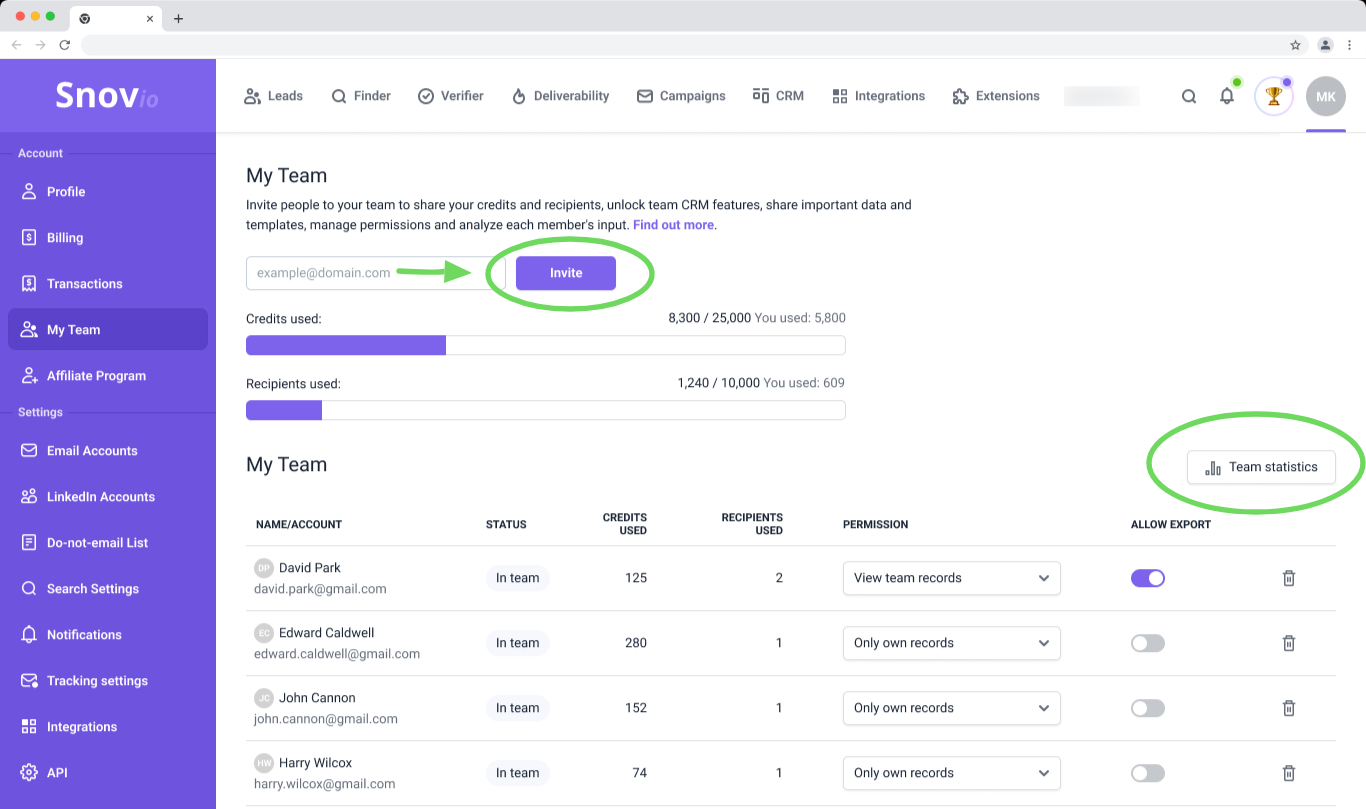
Ofrecemos asientos de equipo ilimitados y gratuitos, por lo que puedes añadir tantas cuentas de cliente como necesites en cualquier momento, sin importar el tamaño de tu plan.
En la página Mi equipo, el administrador puede ver un resumen de todas las cuentas de clientes bajo su gestión.
Las cuentas que añadas al equipo utilizarán las cuotas (créditos, destinatarios, espacios para calentamiento, espacios para cuentas de LinkedIn) asignadas a la cuenta paga del administrador. Cada miembro del equipo (cuenta de cliente) también tendrá acceso a las mismas funciones que el administrador, con su propio almacenamiento de leads, campañas e informes.
Como administrador, puedes ver todos los registros y actividades dentro de las cuentas de cliente, incluyendo listas de leads, campañas y el uso de créditos/destinatarios de cada cuenta del equipo.
Los miembros del equipo de tu agencia pueden acceder a las cuentas de los clientes utilizando las credenciales de acceso y gestionarlas con control total. Ten en cuenta que tus clientes no tendrán acceso remoto a las cuentas de Snov.io que tú administres.
Lee más sobre cómo funciona la cuenta de equipo
1.2 Conectar cuentas de correo ilimitadas
Para usar las herramientas de entregabilidad y enviar campañas automatizadas, necesitarás conectar las cuentas de correo de tus clientes. Abre la página *Cuentas de correo* para añadir y gestionar los remitentes. Soportamos conexión mediante SMTP con todos los proveedores populares (y cualquier host personalizado), así como conexión directa con Gmail y Microsoft.
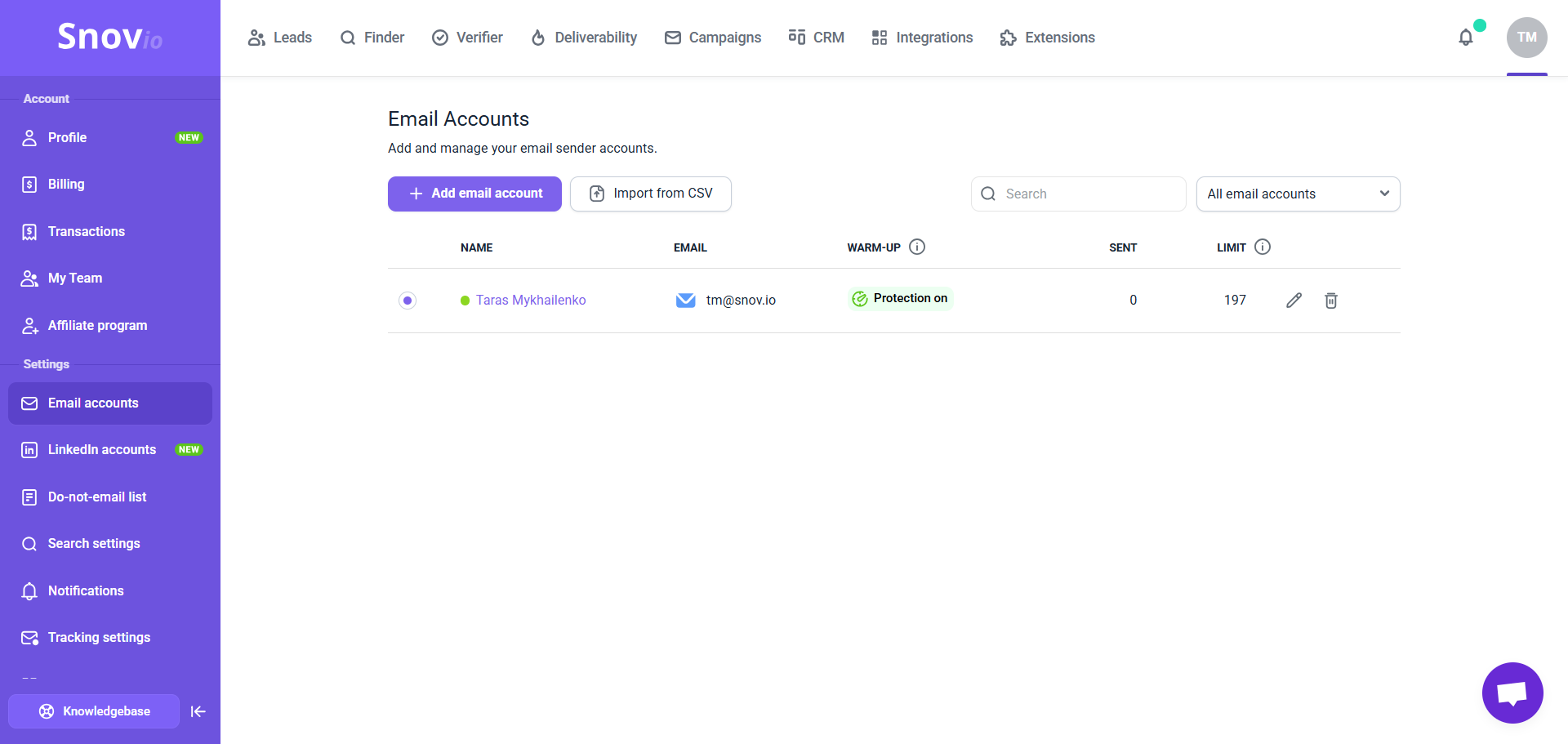
Cada miembro del equipo (cliente) tendrá una cantidad ilimitada de espacios para cuentas de correo. Esto no conlleva cargos adicionales por cada espacio, a diferencia de muchos competidores que sí cobran por cada dirección de correo añadida.
Para agilizar el proceso de configuración, puedes añadir cuentas de correo en bloque usando la opción *Importar desde CSV*. Deberás subir un archivo CSV con las configuraciones SMTP/IMAP, y Snov.io configurará automáticamente los remitentes según los datos de tu archivo. Puedes añadir hasta 100 cuentas de correo en una sola importación. Lee más sobre los requisitos del CSV.
Cada cuenta de correo tiene configuraciones opcionales que puedes personalizar, incluyendo añadir un nombre de remitente personalizado y firma, establecer límites diarios de envío y agregar dominios de seguimiento personalizados.
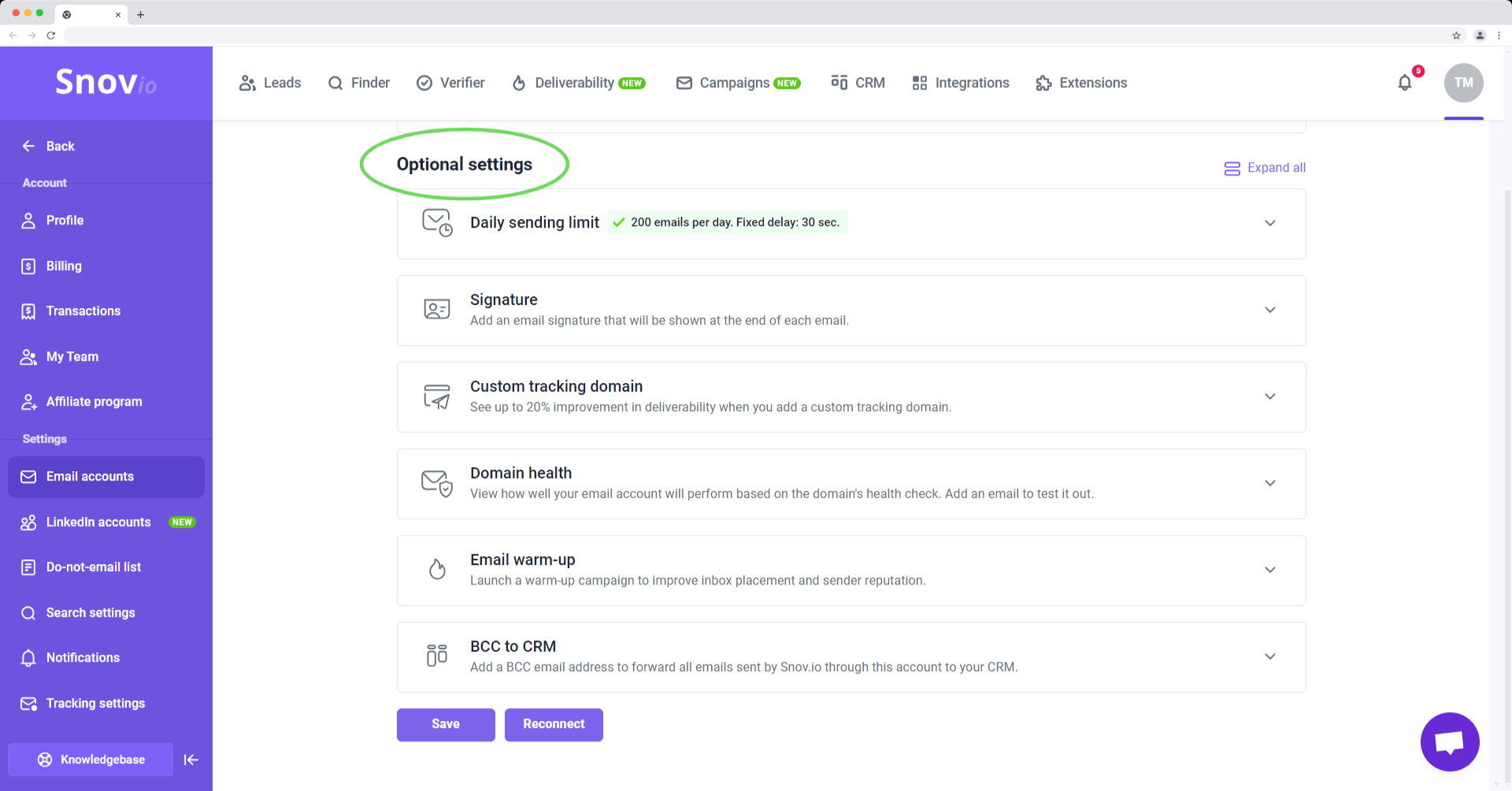
1.3 Conectar cuentas de LinkedIn (para Automatización de LinkedIn)
El conjunto de herramientas de Snov.io incluye un complemento de Automatización de LinkedIn para ayudarte a ejecutar campañas en esta red para tus clientes o incorporar interacciones automatizadas como un canal adicional de alcance.
Las cuentas de LinkedIn se cobran por espacio de forma mensual (período de 30 días con cargos prorrateados). Cada espacio de LinkedIn puede almacenar una cuenta.
Ve a la página Cuentas de LinkedIn para adquirir espacios y conectar cuentas.
Puedes obtener espacios de LinkedIn bajo la cuenta de administrador del equipo y distribuirlos entre las cuentas de cliente (miembros del equipo). Aprende cómo asignar espacios de LinkedIn a cuentas de miembros del equipo.
Utilizamos proxies basados en ubicación con direcciones IP dedicadas para garantizar la seguridad de las cuentas mientras se usa la automatización. También configuramos límites diarios seguros para las acciones, en función del puntaje SSI de la cuenta de LinkedIn.
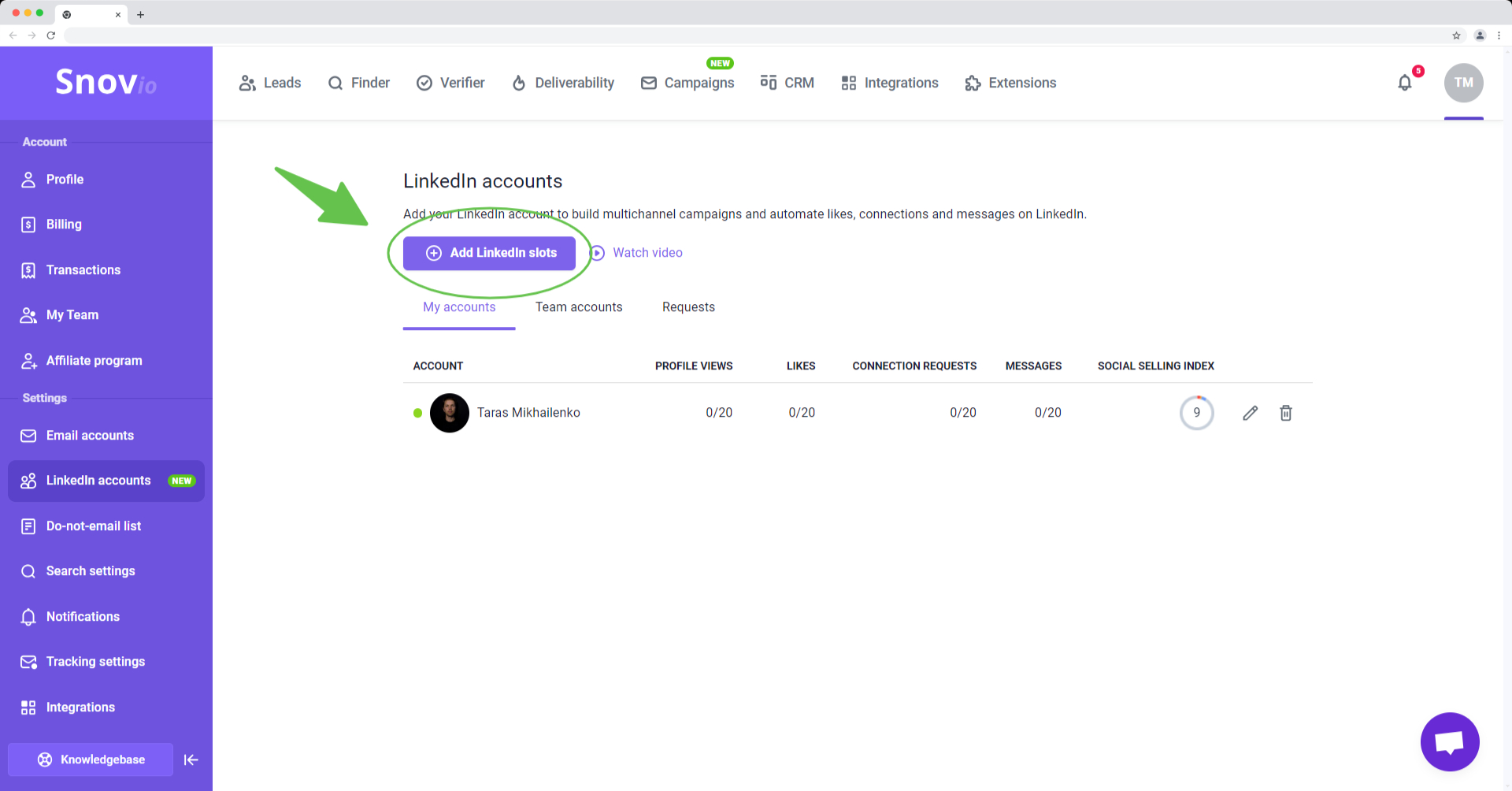
1.4 Añadir listas de exclusión
Al gestionar campañas para tus clientes, es crucial asegurarte de que los correos lleguen solo a los destinatarios previstos. Para ello, existe la función de *Listas de no envío* en Snov.io. Esta opción te permite subir listas de contactos o dominios de correo que deben bloquearse para no recibir campañas.
Para añadir listas de exclusión, ve a la página Listas de no envío en la configuración de la cuenta.
Las listas de no envío se comparten entre todas las cuentas de cliente (del equipo). Esto significa que las listas añadidas en la cuenta del administrador (líder del equipo) se aplican a todas las cuentas miembro, mientras que las listas añadidas a cuentas específicas de cliente solo se aplican a las campañas dentro de esas cuentas.
La capacidad para listas de no envío es escalable: tu cuenta de equipo admite hasta 200 listas, cada una de hasta 10 MB. Si eso no es suficiente para tus necesidades, solo avísanos y podemos considerar ampliarla.
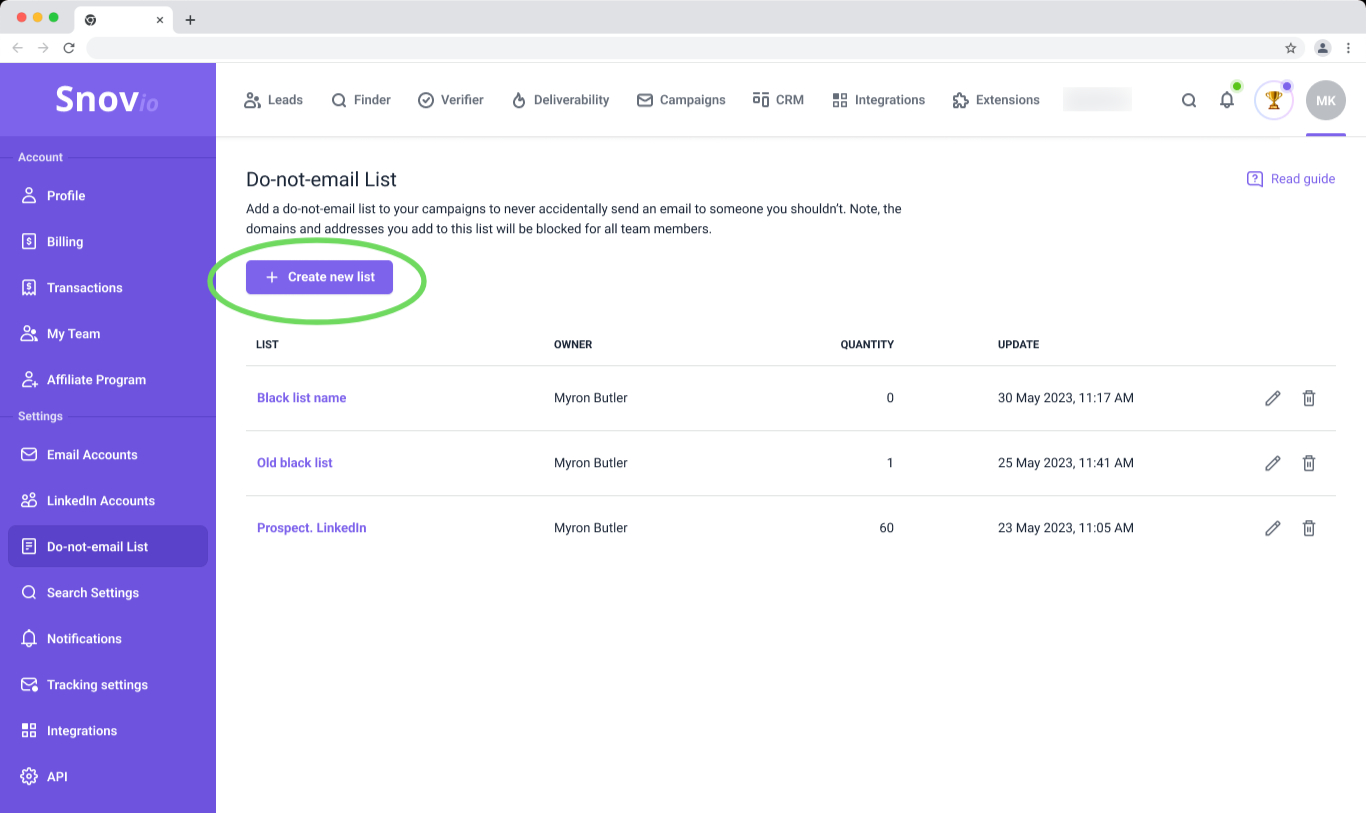
También puedes usar el endpoint de la API para crear automatizaciones que añadan contactos a una lista de no envío. Consulta nuestra documentación de API para más información.
Parte II: Cómo mejorar la entregabilidad y enviar campañas masivas de forma segura
Tu kit de herramientas de Snov.io incluye un conjunto de funciones diseñadas para que tus campañas masivas sean seguras y te den mayor control sobre su entregabilidad.
Antes de lanzar campañas, puedes calentar las cuentas y ejecutar varias pruebas útiles para detectar y solucionar posibles problemas antes de que afecten los resultados.
No necesitarás usar ningún software adicional para esto: el paquete de entregabilidad ya está integrado en tu cuenta de Snov.io.
2.1 Añadir un dominio de seguimiento personalizado
Un dominio personalizado para el seguimiento de aperturas y clics reemplaza el dominio compartido predeterminado.
Este es un paso importante para garantizar un efecto positivo en la entregabilidad. En Snov.io, puedes vincular un dominio de seguimiento personalizado a cada cuenta de remitente.
Aprende cómo añadir un CTD (Custom Tracking Domain) a las cuentas de correo
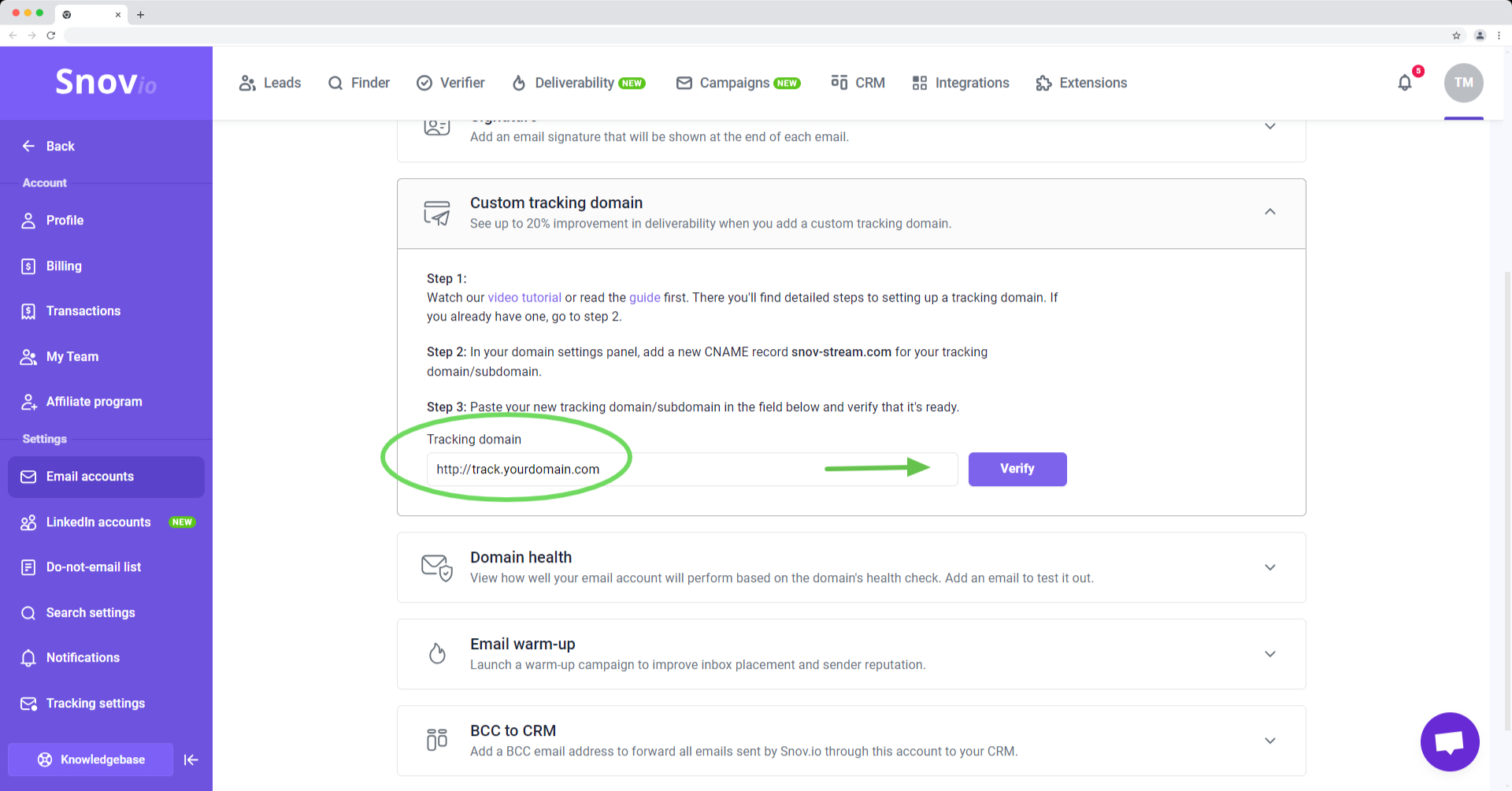
2.2 Calentar cuentas de correo
El Calentamiento de correo electrónico de Snov.io es compatible con cualquier proveedor de servicios de correo o host SMTP.

Maneja de forma efectiva los siguientes escenarios comunes:
Preparar cuentas nuevas
El calentamiento ayuda a construir una reputación confiable como remitente para cuentas nuevas y prepararlas para manejar campañas más grandes de manera segura. Puedes establecer un objetivo diario de calentamiento basado en tu volumen de envío esperado. Se recomienda calentar cuentas nuevas durante al menos 4 semanas.
Recuperar la entregabilidad de cuentas antiguas
Si vas a usar cuentas existentes con una reputación comprometida, nuestra función de calentamiento ayuda a restaurar su credibilidad y prevenir futuros problemas. Snov.io puede mejorar la entregabilidad de dichas cuentas en solo 2 semanas.
Mantener la entregabilidad durante campañas
No es ningún secreto que incluso una campaña perfecta puede terminar en la carpeta de spam, lo cual afecta negativamente la reputación de la cuenta. El calentamiento de correo electrónico puede compensar problemas inesperados de entregabilidad y mantener alta tu reputación como remitente.
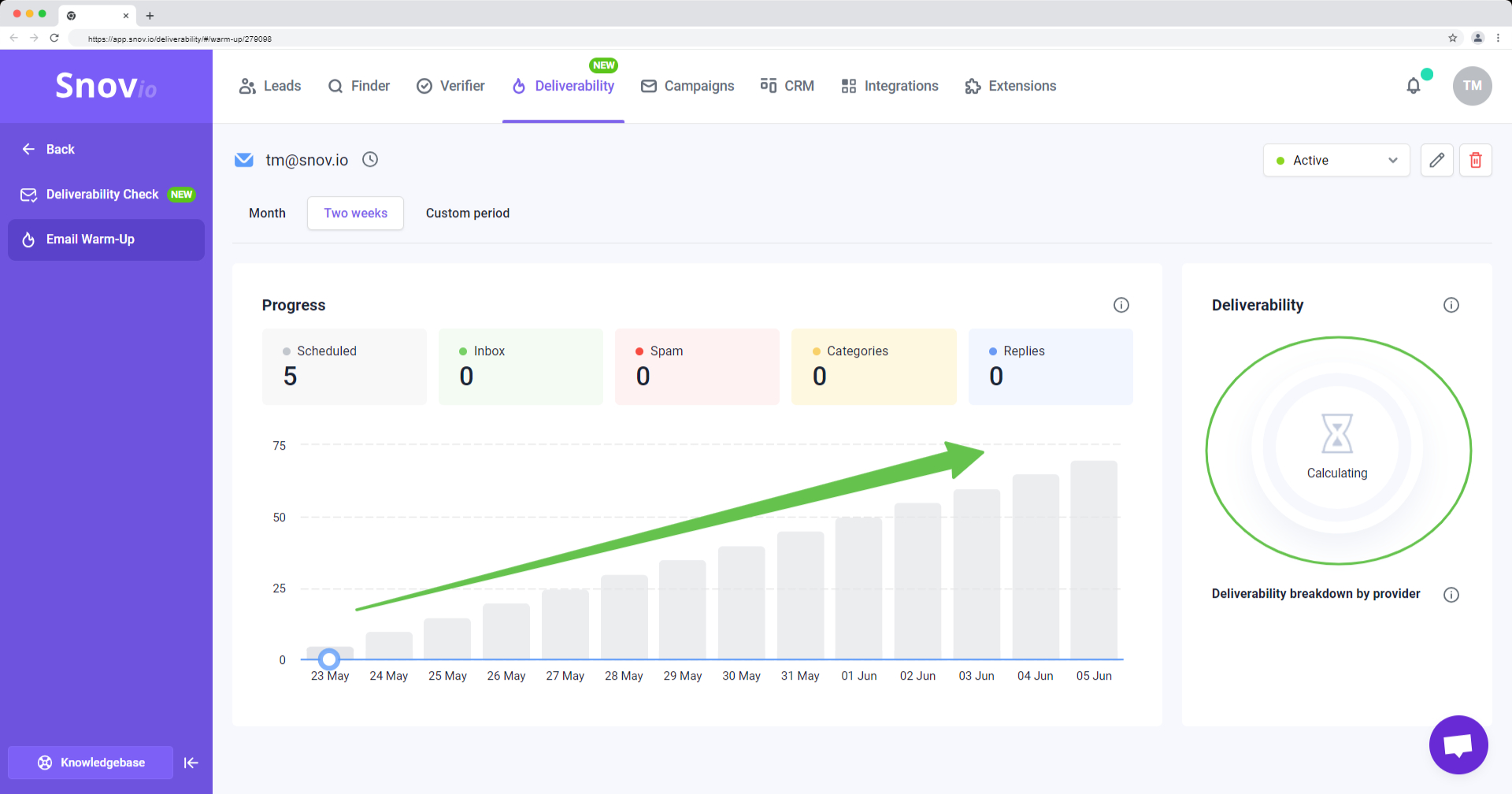
Nota sobre el calentamiento y las campañas simultáneas:
No recomendamos lanzar campañas durante el período inicial de calentamiento de cuentas nuevas. Comenzar campañas grandes demasiado pronto puede reducir la efectividad del calentamiento. Después de 4 semanas, puedes empezar a enviar campañas mientras continúas calentando la cuenta al mismo tiempo.
Los correos enviados durante el calentamiento no cuentan para el límite diario de la cuenta de correo en Snov.io, pero sí se incluyen dentro del límite total permitido por el proveedor de servicios de correo (ESP). Planifica el volumen tanto de tus correos de calentamiento como de las campañas activas para no superar los límites del proveedor.
Lee más:Cómo usar el calentamiento de correo electrónico: consejos y recomendaciones.
2.3 Realizar pruebas de entregabilidad
El paquete de entregabilidad integrado incluye varias pruebas útiles. Estas ayudan a verificar los factores que más influyen en la capacidad de entrega de tus campañas.
Verificación del estado del dominio
Comprueba los registros DNS del dominio del remitente, fundamentales para la autenticación del correo electrónico y la seguridad del remitente.
Prueba de ubicación del correo electrónico
Evalúa qué tan bien tus correos superan los filtros de spam y llegan a la bandeja de entrada en distintos proveedores de correo.
Si tus correos están llegando a la carpeta de spam, Snov.io te ayudará a identificar las causas, que se mostrarán en los resultados del test.
Esto es especialmente útil para probar la plantilla real del correo.
Prueba de contenido del correo electrónico
Incluye una verificación de palabras spam que analiza el correo buscando más de 500 términos comúnmente asociados a mensajes no deseados. También verifica que todos los enlaces funcionen correctamente y que los archivos adjuntos no superen el tamaño recomendado.
Prueba SpamAssassin
Este test evalúa tu correo para verificar si cumple con los filtros antispam y le asigna una puntuación basada en esos criterios.
Verificación de listas negras (Blacklist Check)
Esta prueba revisa si el dominio del remitente y las direcciones IP están incluidos en listas negras. Si se detecta alguna, se mostrarán en los resultados para que puedas solicitar su eliminación.
2.4 Controla la tasa de rebote para proteger tu reputación
Gestionar campañas para varios clientes requiere atención constante. Por eso, Snov.io incluye una función de protección ante altas tasas de rebote.
Las campañas que superen un umbral de 15 % de rebotes se pausarán automáticamente y recibirás una notificación. Esto te brinda más control sobre el rendimiento y evita perjudicar la reputación del dominio remitente.
Parte III: Cómo subir y encontrar leads
La página de Leads es tu espacio de trabajo para almacenar y gestionar listas de prospectos. Aquí puedes importar contactos, verificar correos, limpiar listas, filtrarlas y exportarlas.
Cada cuenta de cliente (o miembro del equipo) tiene almacenamiento ilimitado de datos, por lo que puedes subir y crear tantas listas como necesites.
3.1 Subir listas ilimitadas de leads
Puedes importar leads obtenidos de otras fuentes o proporcionados por tus clientes. Se aceptan archivos .csv o .xls con hasta 100.000 filas de datos por archivo.
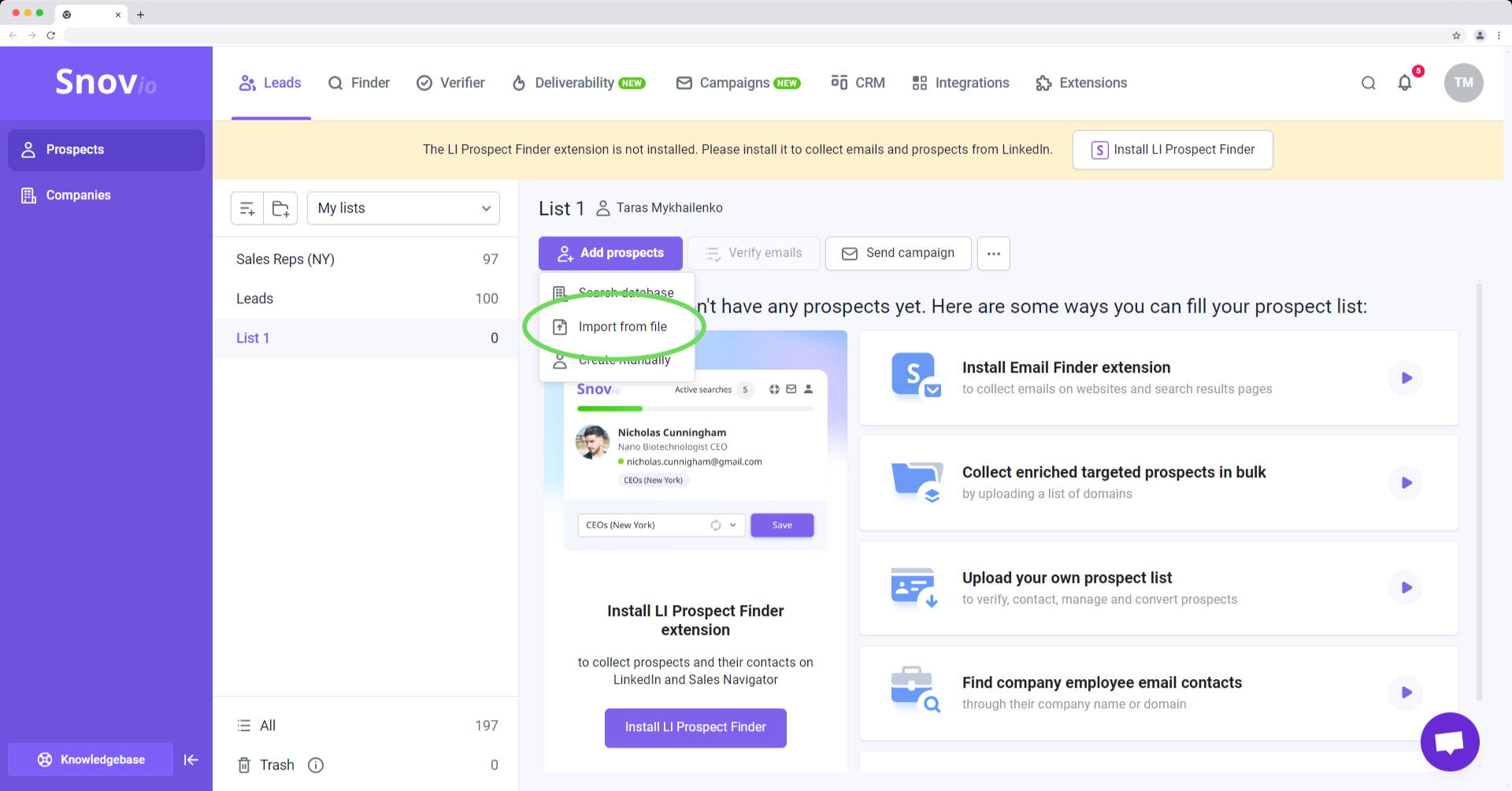
En tus campañas de Snov.io, puedes usar los datos de los leads para personalizar los correos en masa automáticamente, cargando la información personalizada en campos específicos y usando variables en el contenido del email.
Agrega una columna adicional en tu archivo de importación para los datos personalizados. Luego, crea campos de datos personalizados en Snov.io y asigna cada columna del archivo a un campo correspondiente.
Puedes crear hasta 30 campos personalizados, cada uno con variables (placeholders) que podrás insertar en tus correos para personalización masiva.
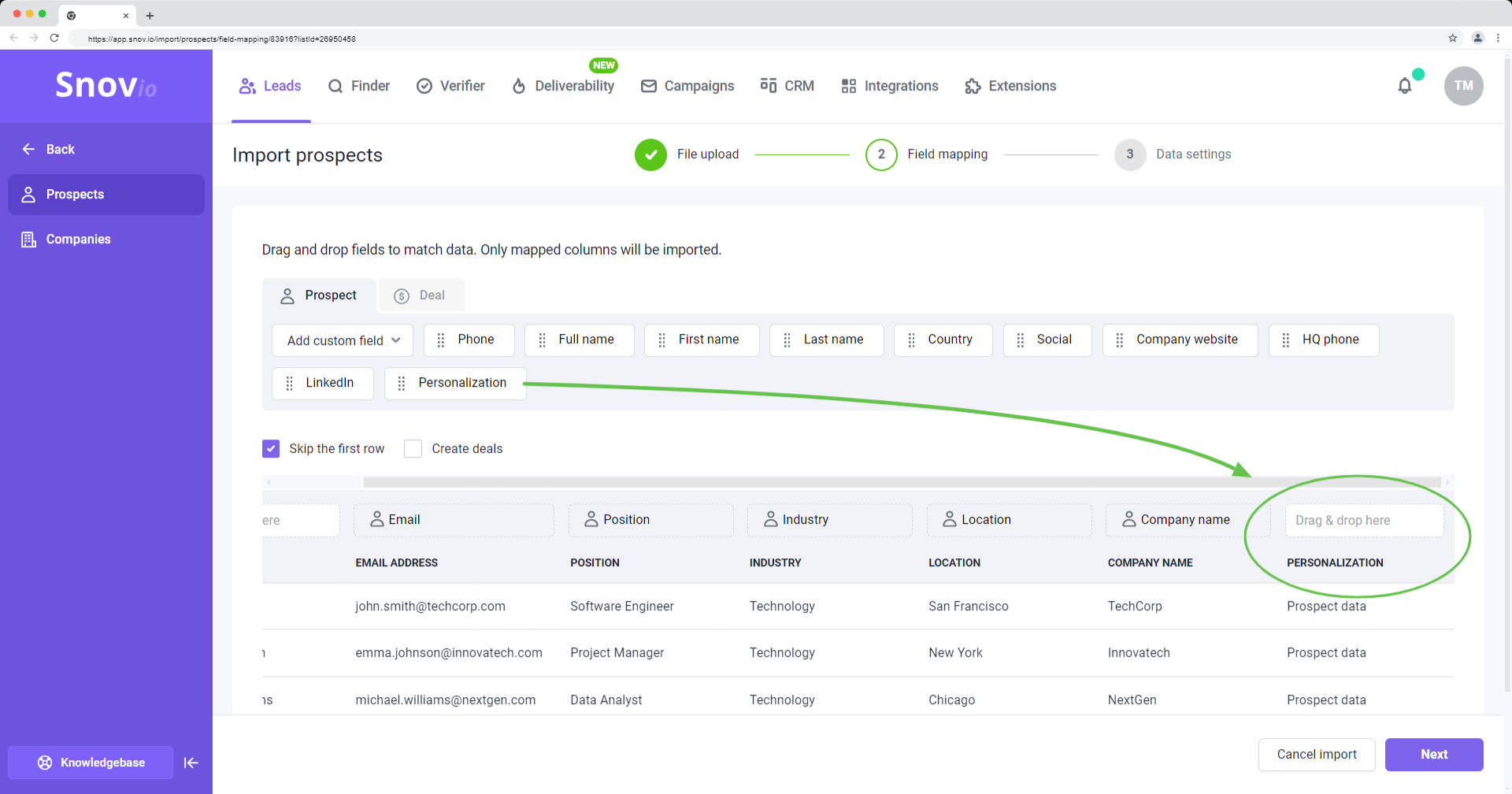
3.2 Encontrar leads pre-verificados
Snov.io ofrece distintas herramientas de generación de leads en esta sección. Todos los contactos se verifican automáticamente y se enriquecen con datos adicionales.
Verificamos automáticamente los contactos de correo electrónico y los enriquecemos con datos adicionales del prospecto, para que estén listos para usarse de inmediato en campañas personalizadas.
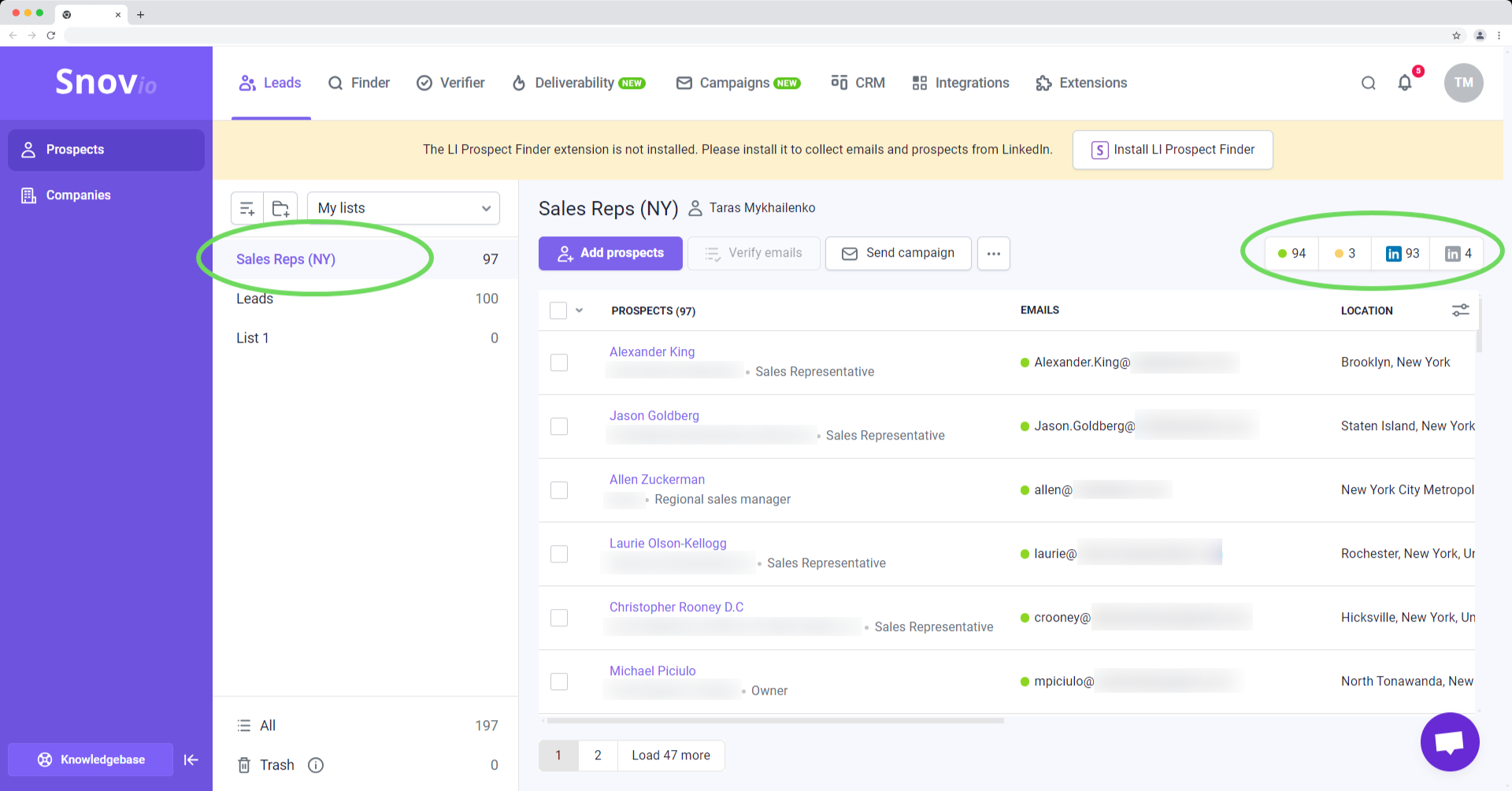
| Herramienta de búsqueda | Caso de uso | Recurso para comenzar |
| Búsqueda en la base de datos | Encuentra leads verificados según las características del ICP en nuestra base de datos integrada. | Puedes aplicar filtros y localizar leads que coincidan con el ICP de tu cliente.
Los filtros disponibles incluyen: Ubicación, Cargo, Habilidades, Industria de la empresa, Tamaño, Nicho (especialidad), Ingresos. |
| Localizador de Clientes Potenciales LI | Encuentra leads desde LinkedIn y Sales Navigator. | La extensión para Chrome permite guardar leads de forma masiva desde diferentes páginas y resultados de búsqueda de LinkedIn (incluye compatibilidad con Sales Navigator).
Instalar la extensión LIPF → |
| Búsqueda por dominio (individual/masiva) | Encuentra contactos de correo electrónico desde dominios de empresas. | Guarda contactos de personas que trabajan en una empresa específica o sube una lista de dominios para realizar una búsqueda masiva. |
| Búsqueda por email (individual/masiva) | Encuentra el correo electrónico de un lead a partir de su nombre y el dominio de su empresa. | Ir a Búsqueda por email → |
| Búsqueda por URL social | Encuentra contactos de correo electrónico a partir de enlaces a perfiles de LinkedIn. | Ir a Búsqueda social → |
| Detector de tecnologías | Encuentra leads según las tecnologías o softwares que utilizan. | Detector de tecnologías → |
3.3 Crea, encuentra y verifica leads de forma automática
Snov.io se integra con herramientas como Zapier y Make para ayudarte a automatizar tareas clave de generación de leads.
Escenarios comunes de automatización:
- Crear prospectos en Snov.io usando datos de otras plataformas (con campos predeterminados).
- Buscar direcciones de correo a partir del nombre y dominio del lead, y luego recopilarlas.
- Verificar correos electrónicos automáticamente y obtener los resultados de validación.
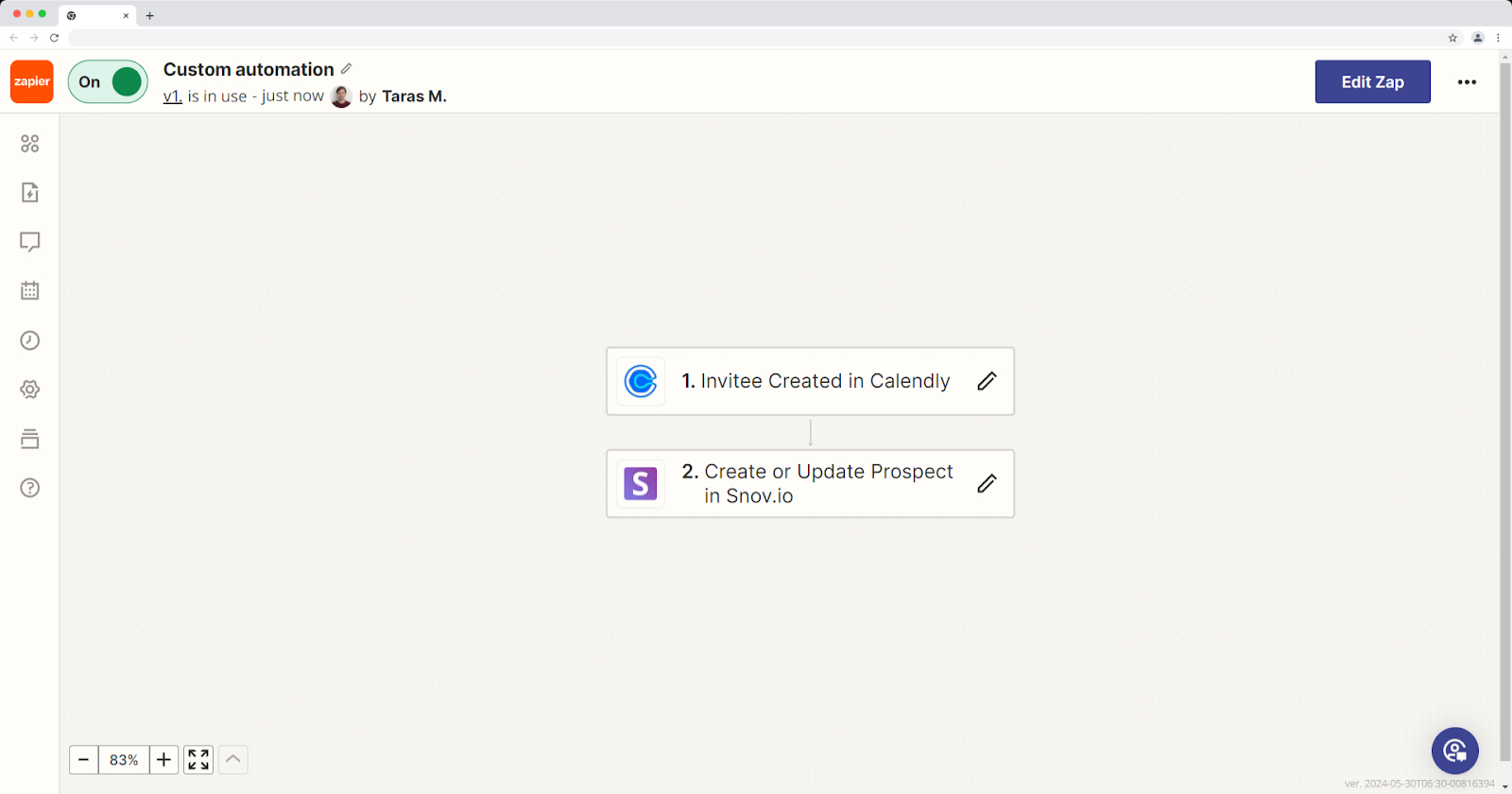
3.4 Agrega etiquetas para filtrar y organizar leads
Puedes añadir etiquetas personalizadas a los leads para facilitar su filtrado, organización entre listas o exportación.
A medida que avanzan en las campañas, Snov.io los etiqueta automáticamente según su estado (ej.: respondió, campaña completada, cancelado, etc.).
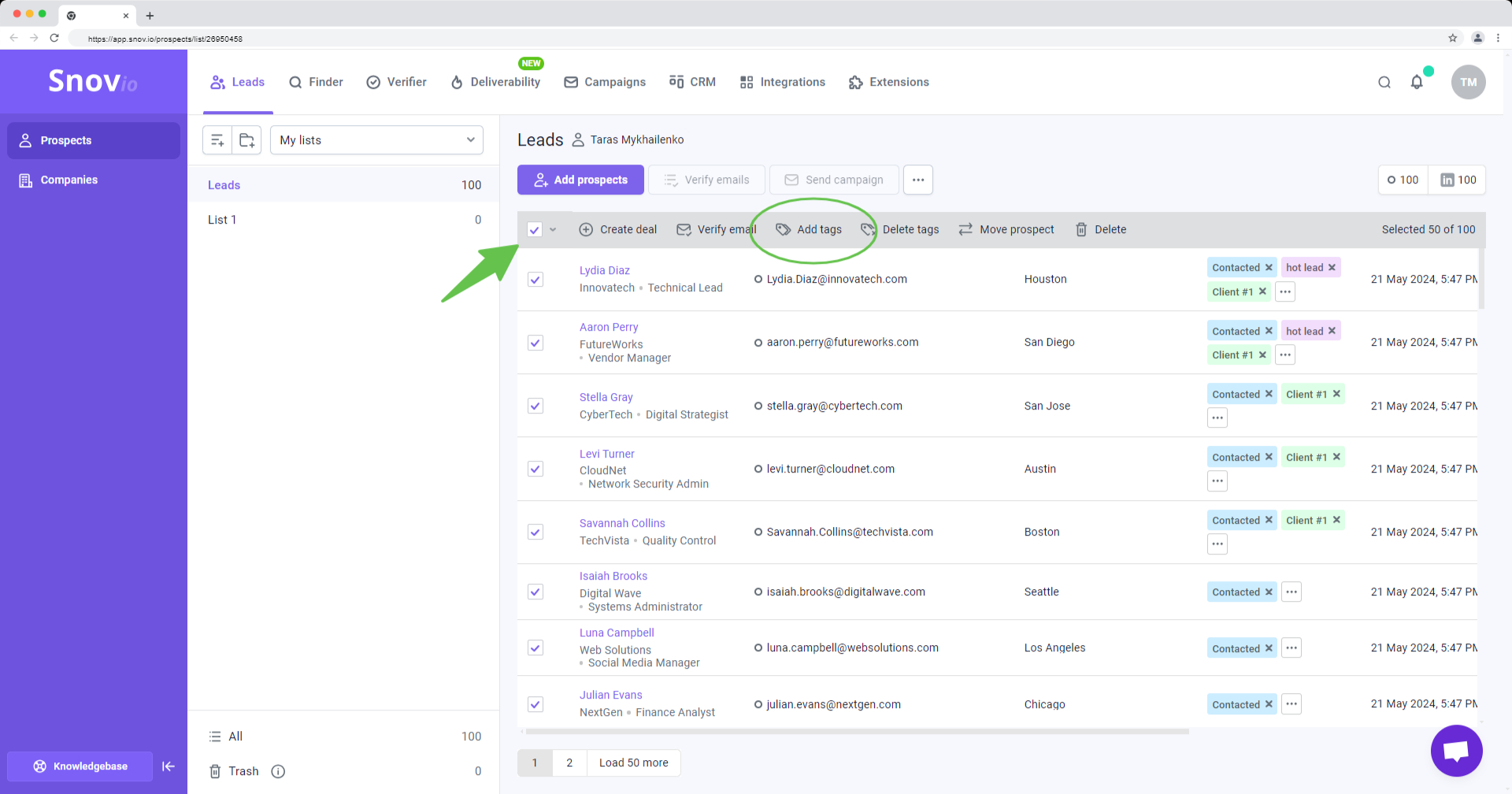
3.5 Verifica listas de correos para reducir el bounce rate
Para asegurarte de que los correos de tus leads sean válidos, utiliza la herramienta integrada de verificación de listas.
Una vez verificados, puedes clasificar los leads según su estado desde la esquina superior derecha. La verificación de Snov.io es rápida, precisa (usa una validación de 7 pasos) y capaz de procesar listas extensas.
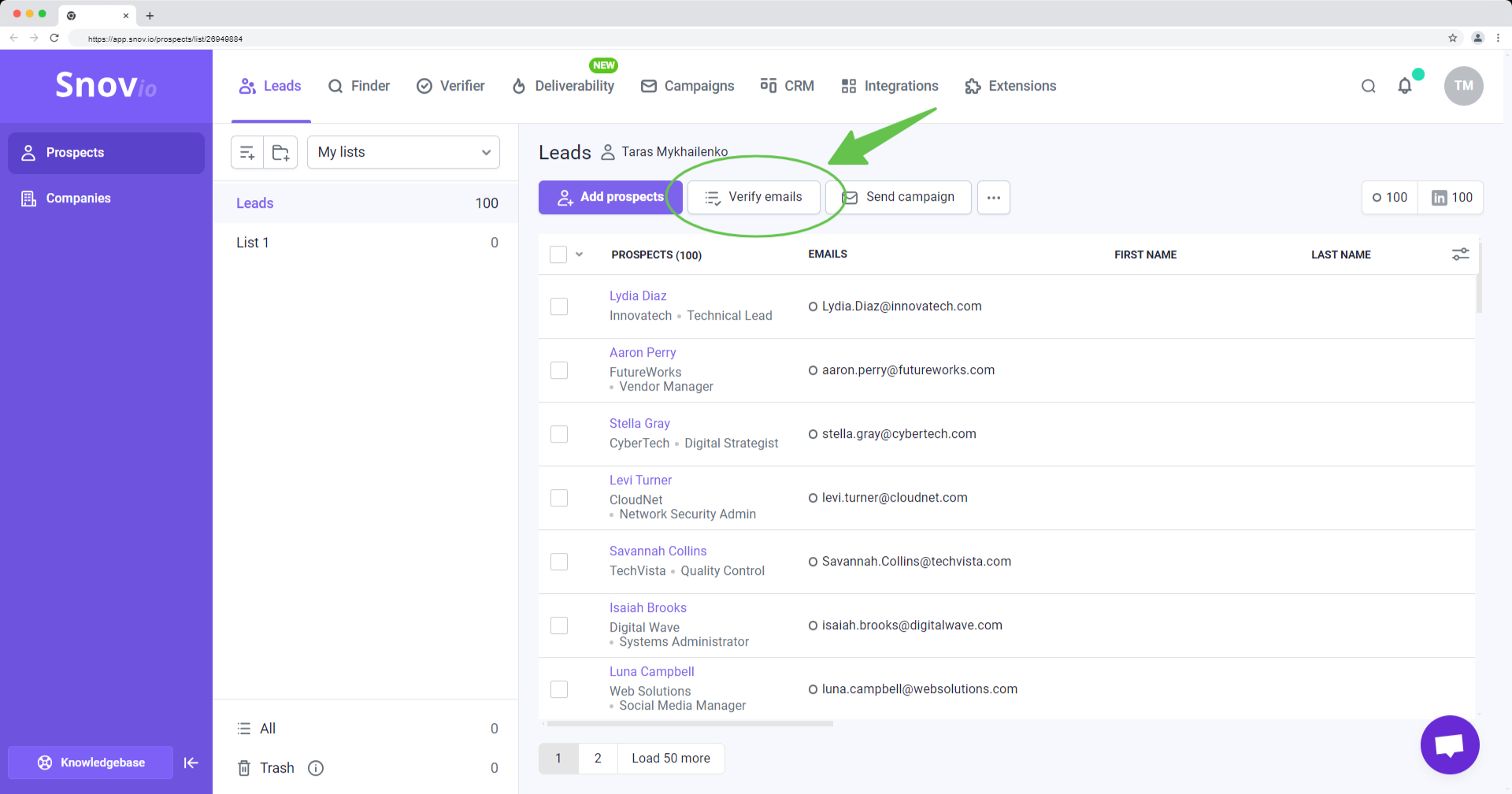
3.6 Importa leads desde CRMs
Snov.io ofrece integraciones nativas con dos de los CRMs más populares: Pipedrive y HubSpot. Puedes conectar tu cuenta con cualquiera de ellos y transferir toda tu base de datos de leads a Snov.io sin complicaciones.
Aprende a integrar con [Pipedrive]
Aprende a integrar con [HubSpot]
Parte IV: Cómo crear automatizaciones personalizadas que generen respuestas
La herramienta Campañas ayuda a automatizar tu alcance personalizado. Puedes crear y ejecutar campañas usando un solo canal (correo electrónico) o combinando acciones de email con LinkedIn para lograr mayor alcance y mejores tasas de respuesta.
Lanza y gestiona campañas ilimitadas por cliente desde sus cuentas individuales.
4.1 Lanza campañas para cualquier propósito
Nuestro sistema de automatización se adapta a cualquier tipo de campaña:
Campañas de una sola vez
Se completan automáticamente una vez finalizada la secuencia para todos los destinatarios.
Campañas de largo plazo
Permiten agregar seguimientos ilimitados, ideales para estrategias sostenidas en el tiempo. Puedes programar el inicio y fin de la campaña en fechas específicas.
Campañas perpetuas o siempre activas
Puedes seguir añadiendo nuevos leads a una secuencia activa. Estos se incluirán desde el primer paso. También puedes ampliar la secuencia con nuevos seguimientos o flujos alternativos.
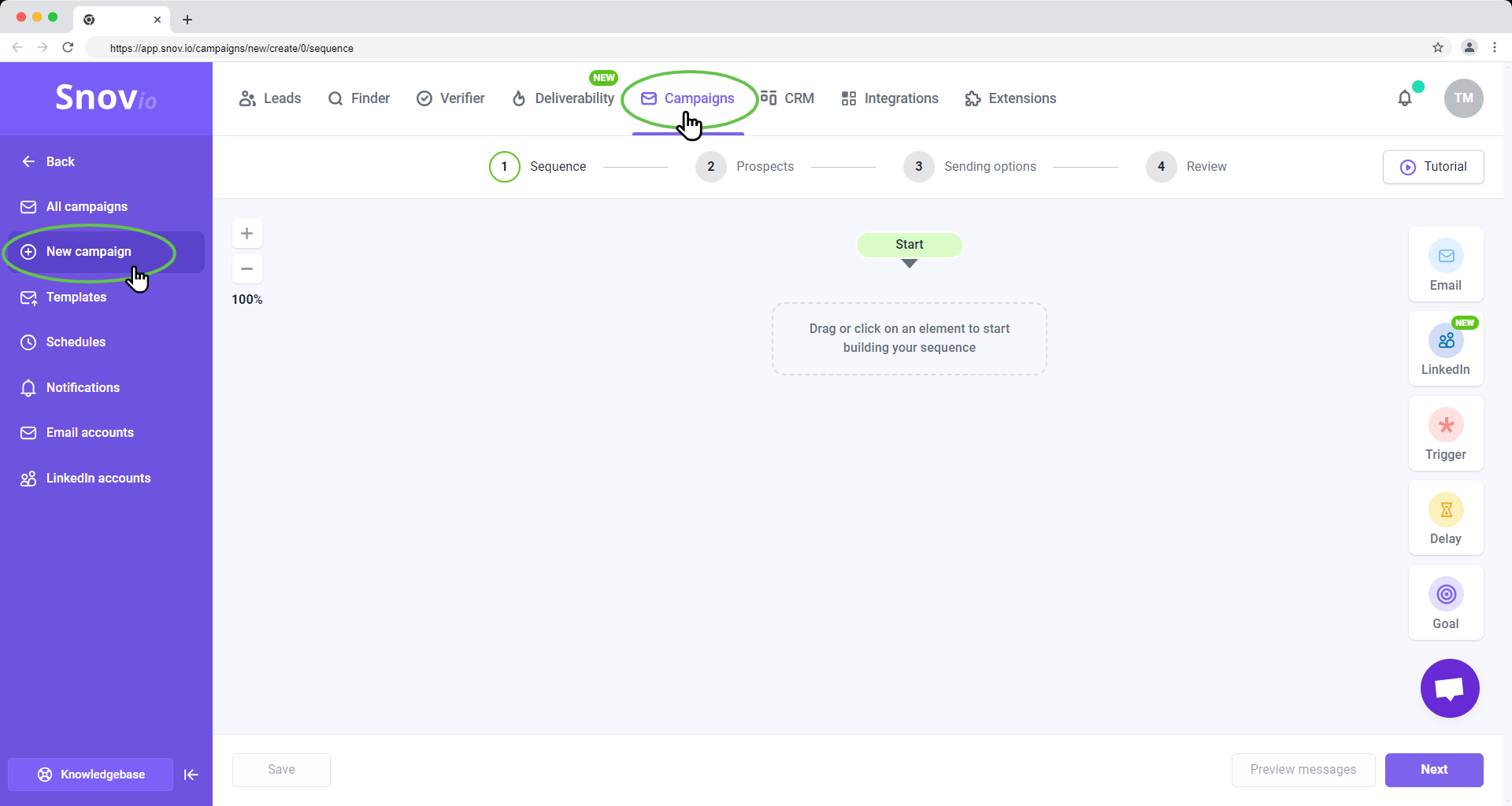
4.2 Crea secuencias multicanal: email + LinkedIn
En Snov.io, puedes combinar el alcance por correo electrónico con acciones en LinkedIn. Esto da mayor flexibilidad y fortalece tus estrategias de prospección.
Acciones disponibles en LinkedIn dentro de las secuencias: Visitas al perfil, me gusta en publicaciones, solicitudes de conexión, mensajes directos.
Lee cómo configurar campañas multicanal en Snov.io
Descubre cómo usar la automatización de LinkedIn de Snov.io
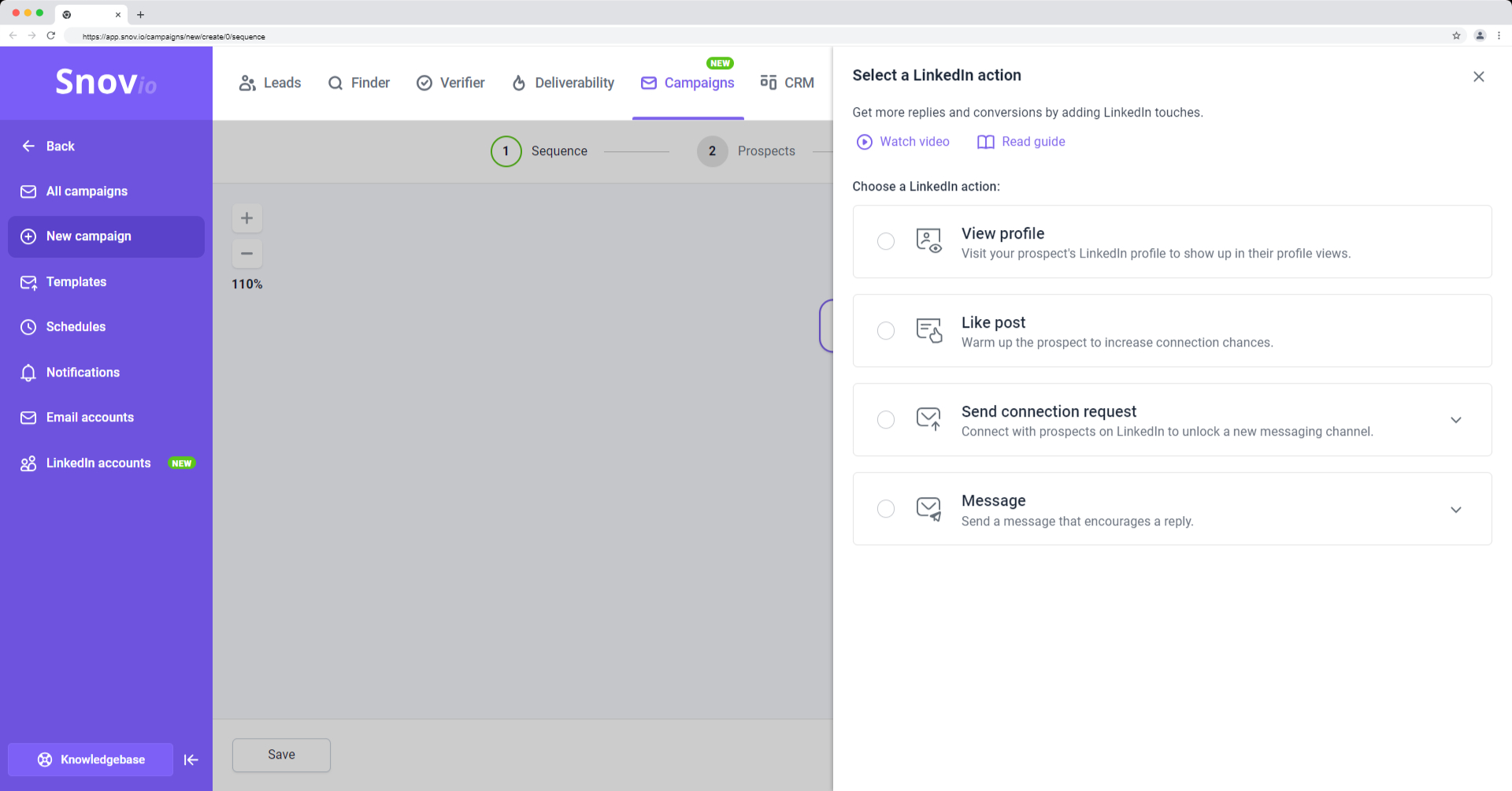
4.3 Agrega condiciones y flujos alternativos
Desde el editor de secuencias puedes diseñar flujos que se ajusten a casi cualquier tipo de campaña.
Crea secuencias con pasos ilimitados y flujos múltiples. Puedes incluir pausas entre pasos, activadores condicionales y objetivos que cierren la secuencia y segmenten leads según su nivel de interacción.
Los disparadores o condiciones permiten mover a los prospectos más activos a otros flujos dentro de la misma secuencia. Estas condiciones pueden basarse en acciones como abrir un correo, hacer clic en un enlace, aceptar una solicitud de conexión en LinkedIn o agendar una reunión por Calendly.
Con esto, los leads avanzan hacia contenidos más relevantes según su comportamiento previo.
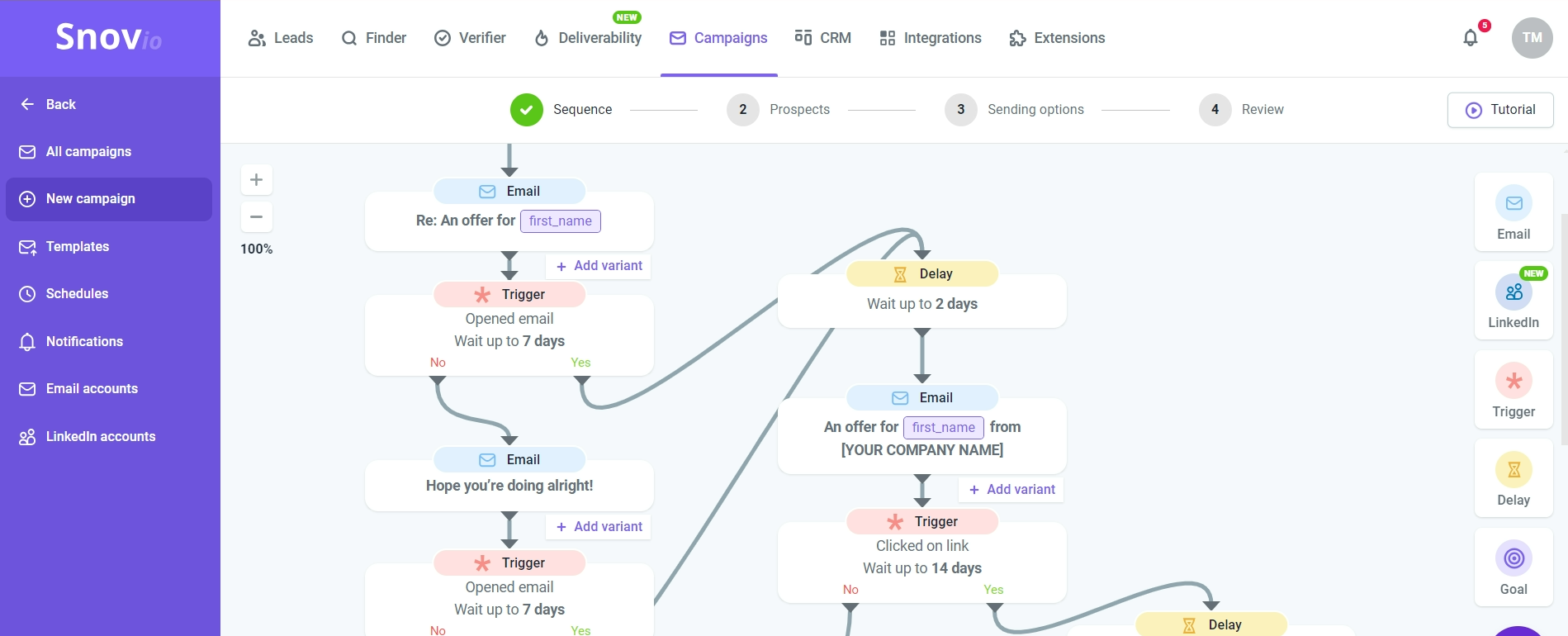
4.4 Añade variaciones y personalización dinámica
La entrega y personalización son claves para lograr respuestas. Por eso, Snov.io ofrece funciones dentro del editor de emails para mejorar resultados:
Spintax
El principal beneficio de usar spintax es evitar los filtros de spam. Permite enviar correos únicos de forma masiva: solo tienes que añadir varias palabras o frases alternativas, y el sistema elegirá una al azar para cada destinatario.
Gracias al spintax, enviarás automáticamente distintas versiones de tu mensaje, reduciendo así la probabilidad de que los proveedores lo marquen como envío masivo.
Aprende más sobre cómo usar Spintax para mejorar la entregabilidad
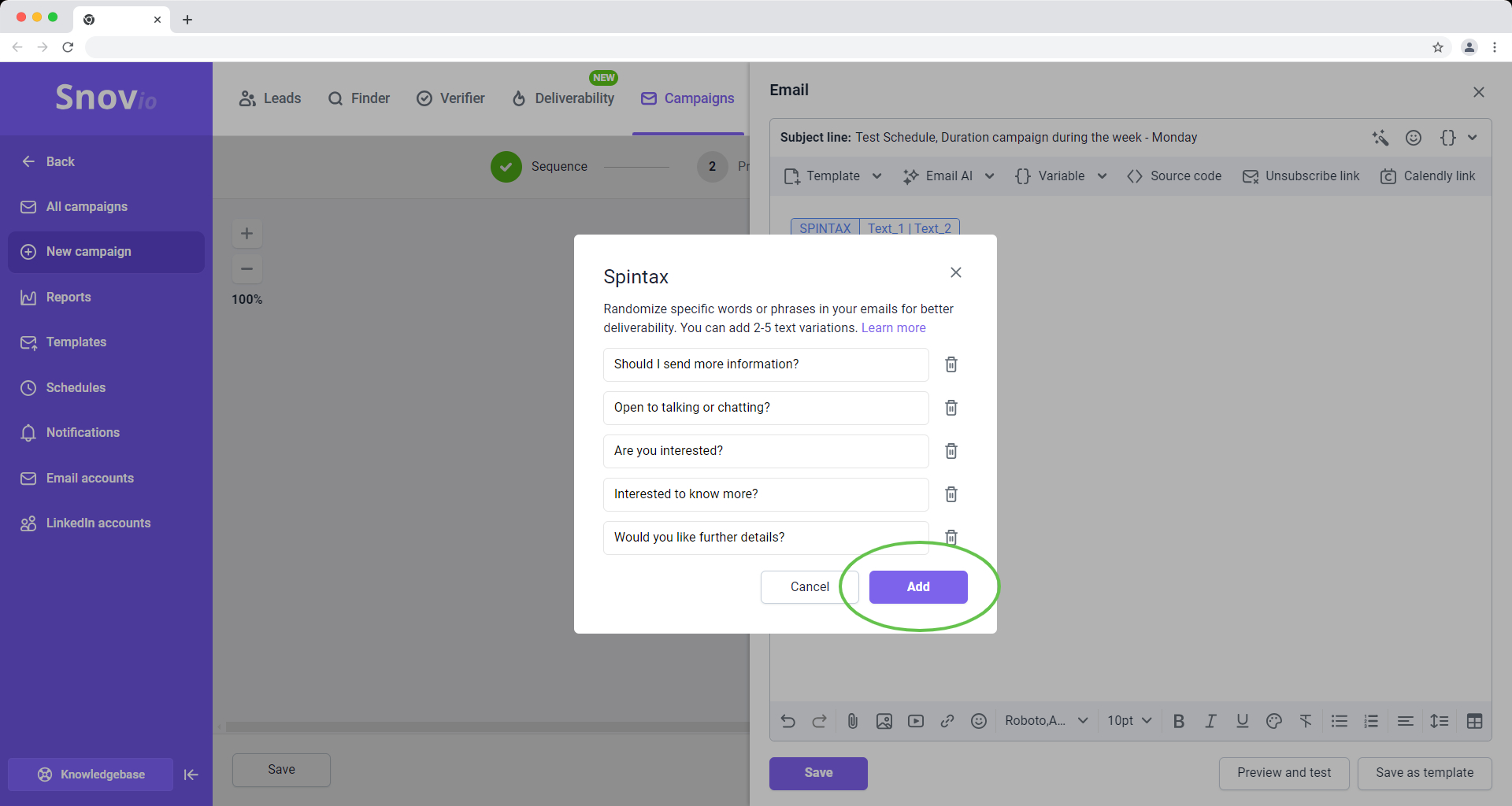
Variables de personalización
Puedes insertar variables que se completan automáticamente con los datos de cada prospecto (nombre, empresa, cargo, etc.), logrando correos personalizados a escala.
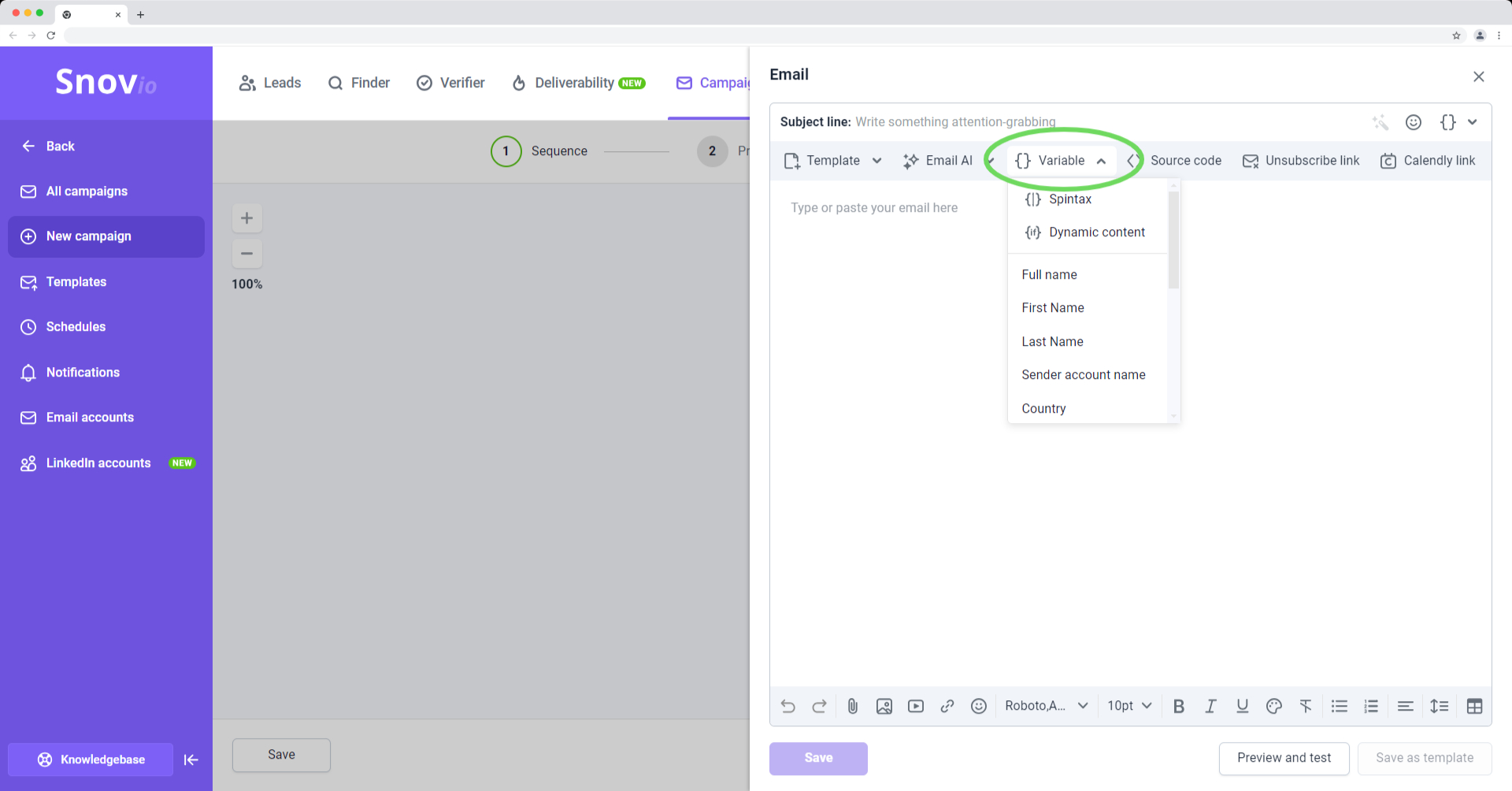
Contenido dinámico
Las variables dinámicas modifican automáticamente el contenido del correo según las condiciones que elijas. La condición puede ser el cargo del destinatario u otra información obtenida de su perfil.
Por cada condición que definas para el contenido dinámico, puedes añadir un fragmento de texto específico y personalizado.
Aprende cómo personalizar en masa con contenido dinámico
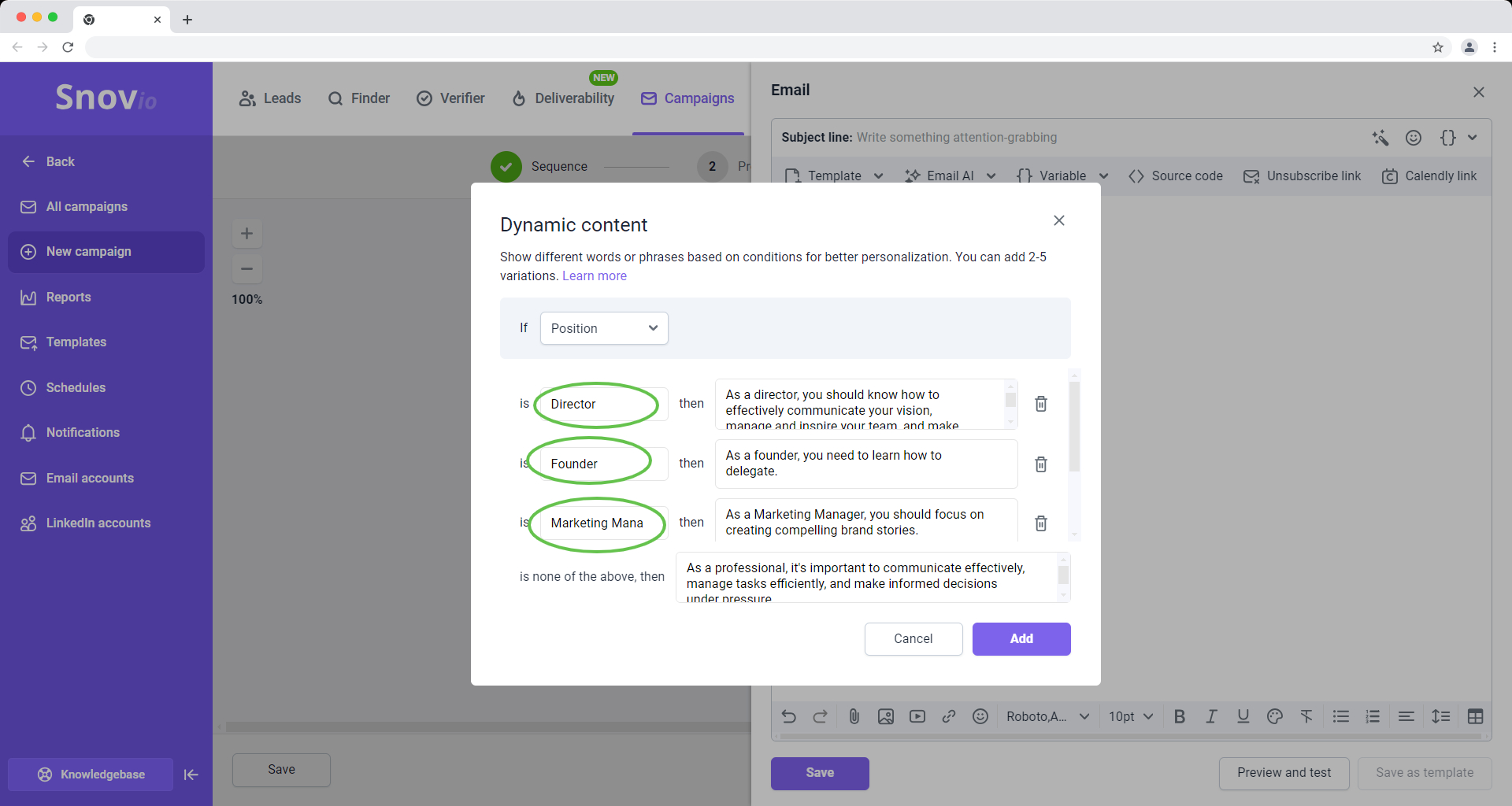
4.5 Gestiona el volumen de correos y prioriza/programa el envío
Con cada campaña, puedes configurar los ajustes para tener mayor control sobre cómo y cuándo se envían los mensajes.
Puedes aumentar de forma segura el volumen diario con remitentes adicionales y distribuir los recursos de envío eficientemente. Además, puedes decidir qué campañas o contactos (nuevos o existentes) tendrán prioridad en el uso del límite diario de tu cuenta.
| Aspecto de la campaña | Función que te ayuda a gestionarlo |
| Enviar mayores volúmenes sin exceder las cuotas del proveedor | Rotación de buzones
Cuando la capacidad de un remitente no es suficiente para contactar a todos los destinatarios, agrega remitentes adicionales para aumentar el límite total de envío. |
| Priorización de envíos | Campañas de alta prioridad vs. baja prioridad
Cuando usas los mismos remitentes en múltiples campañas, asigna los recursos diarios de envío a las campañas más urgentes o importantes. Nuevos leads vs. seguimiento Prioriza el envío según tu estrategia: contactar más rápidamente a nuevos leads o completar la secuencia con leads existentes primero. |
| Gestión de límites diarios | Límite diario por campaña
Define el volumen máximo permitido para campañas específicas. Límite diario de nuevos destinatarios Establece un límite máximo para enviar correos a nuevos leads dentro de campañas específicas. |
| Envío en el momento adecuado | Programación de campañas
Programa el envío de correos según la zona horaria de los destinatarios. Para que el envío esté correctamente personalizado, todos los leads deben estar en la misma ubicación o zona horaria. |
Parte V: Cómo asignar niveles de interés a los prospectos
Snov.io puede analizar automáticamente el tono de las respuestas de tus prospectos por correo o mensajes en LinkedIn y asignar un nivel de interés. Esto te permite identificar quiénes están interesados sin revisar manualmente todas las respuestas.
Puedes consultar el nivel de interés de un prospecto en varios puntos del flujo de trabajo de Snov.io: se muestra como un emoji en el perfil del prospecto, en la lista de destinatarios de la campaña o en los negocios del CRM. Si el emoji está "inactivo" (gris), significa que aún no ha habido respuesta.
Esto te permite dar prioridad a los leads con mayor potencial y enfocar mejor tus recursos, ahorrando tiempo en prospectos poco interesados. El estado de ánimo se actualiza con cada nueva respuesta que recibas.
Al revisar tu lista, haz clic en cualquier prospecto para abrir su perfil. Si no ha respondido, el emoji de nivel de interés aparecerá atenuado.
El estado de ánimo del prospecto se basa en el sentimiento de su última respuesta a cualquier correo que hayas enviado. Esto puede incluir correos de campaña, emails enviados directamente desde su perfil o desde una oportunidad en el CRM.
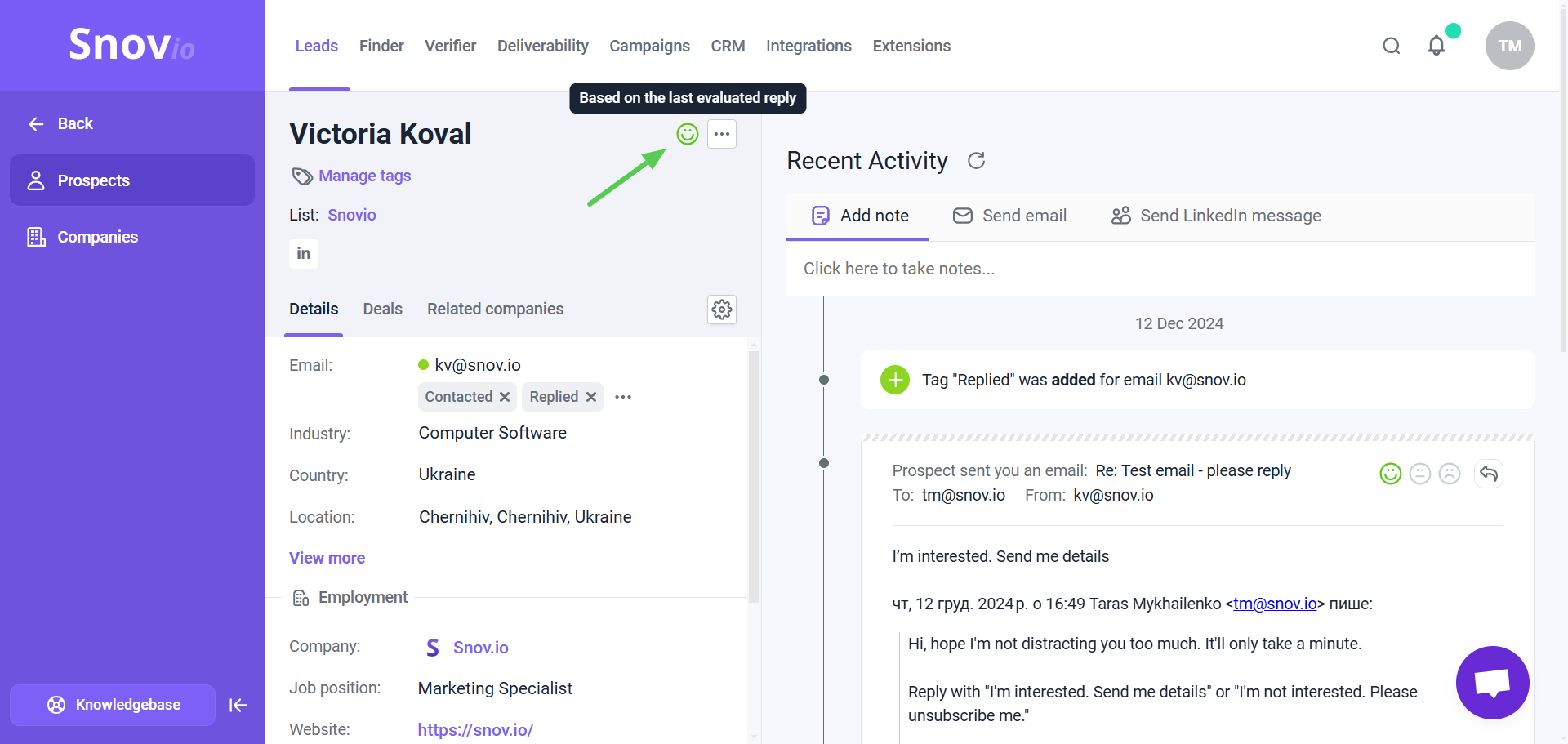
Para habilitar el análisis automático con IA, necesitas actualizar a un plan Pro S o superior.
Una vez actualizado, la IA analizará todas las respuestas de los últimos 30 días de todas tus campañas y asignará un nivel de interés a cada prospecto que haya respondido.
La asignación manual de niveles de interés está disponible en todos los planes. Puedes asignarlos en campañas o listas de prospectos.
Para hacerlo, haz clic en el nombre del prospecto en la lista, abre su perfil, busca su respuesta en Actividad reciente y selecciona el emoji que refleje el sentimiento de su respuesta.
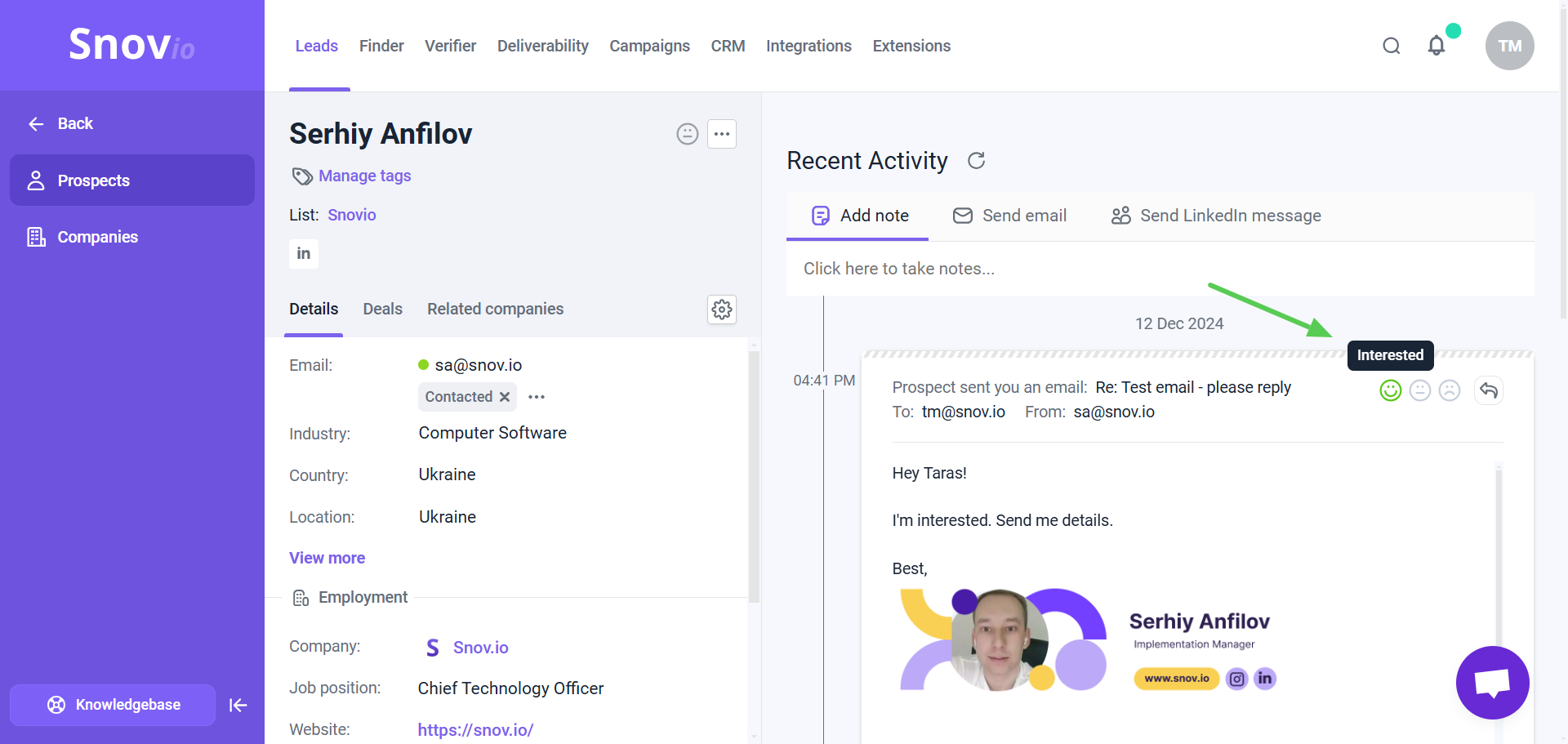
Parte VI: Cómo monitorear estadísticas y revisar informes
En la página de Campañas, encontrarás un resumen de todas las campañas en ejecución para cada cliente en tu cuenta. Este resumen incluye métricas clave y detalles generales para una revisión rápida.
Tienes la opción de elegir qué métricas mostrar en la vista previa de cada campaña y ocultar las que no te interesen. Para editar las columnas de datos visibles, utiliza el menú a la derecha.
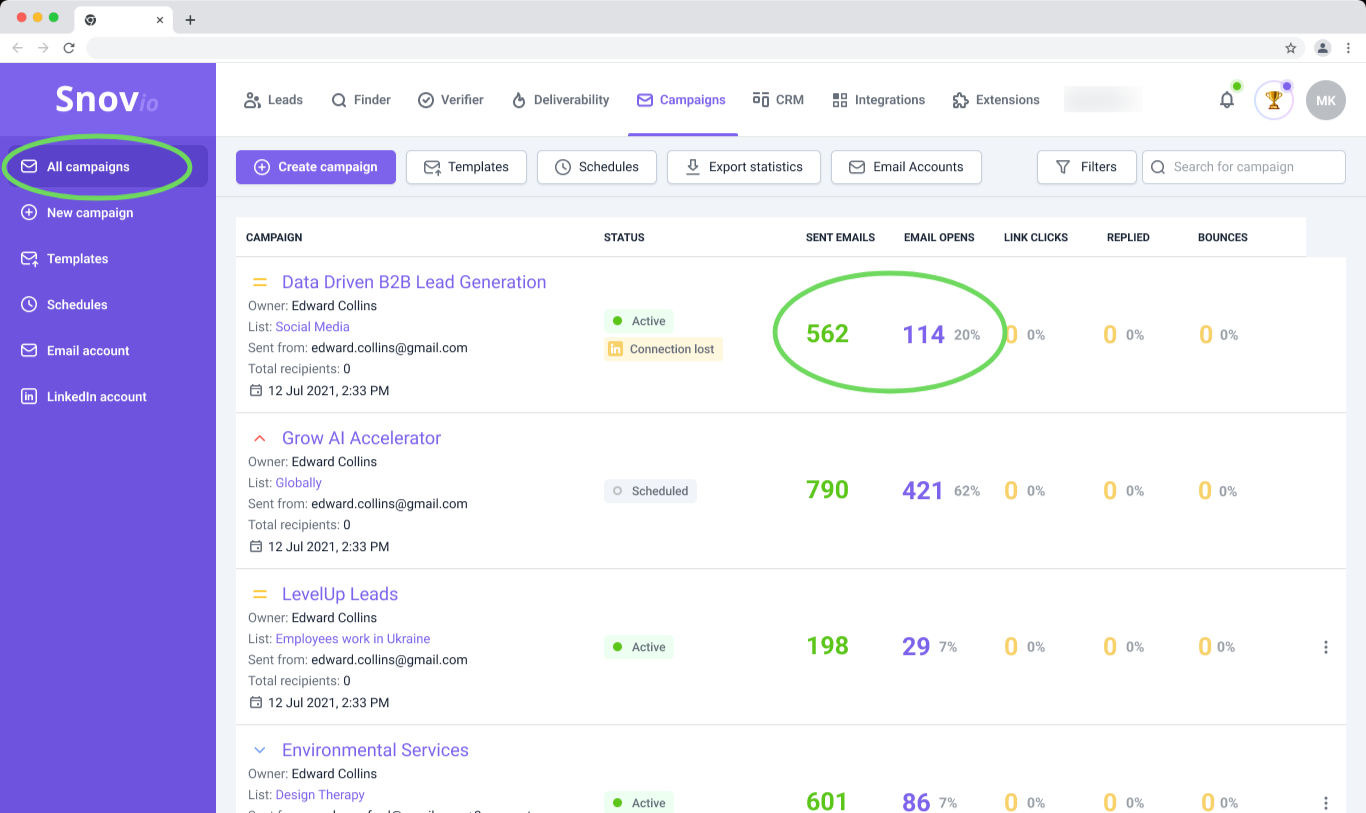
5.1 Revisión de estadísticas de campañas específicas
Para ver los detalles numéricos, cada campaña cuenta con su propio panel de Estadísticas, al que puedes acceder haciendo clic sobre la campaña en la lista.
Puedes seleccionar un período de tiempo para ver las estadísticas: semana pasada, mes pasado, todo el tiempo, o un rango personalizado.
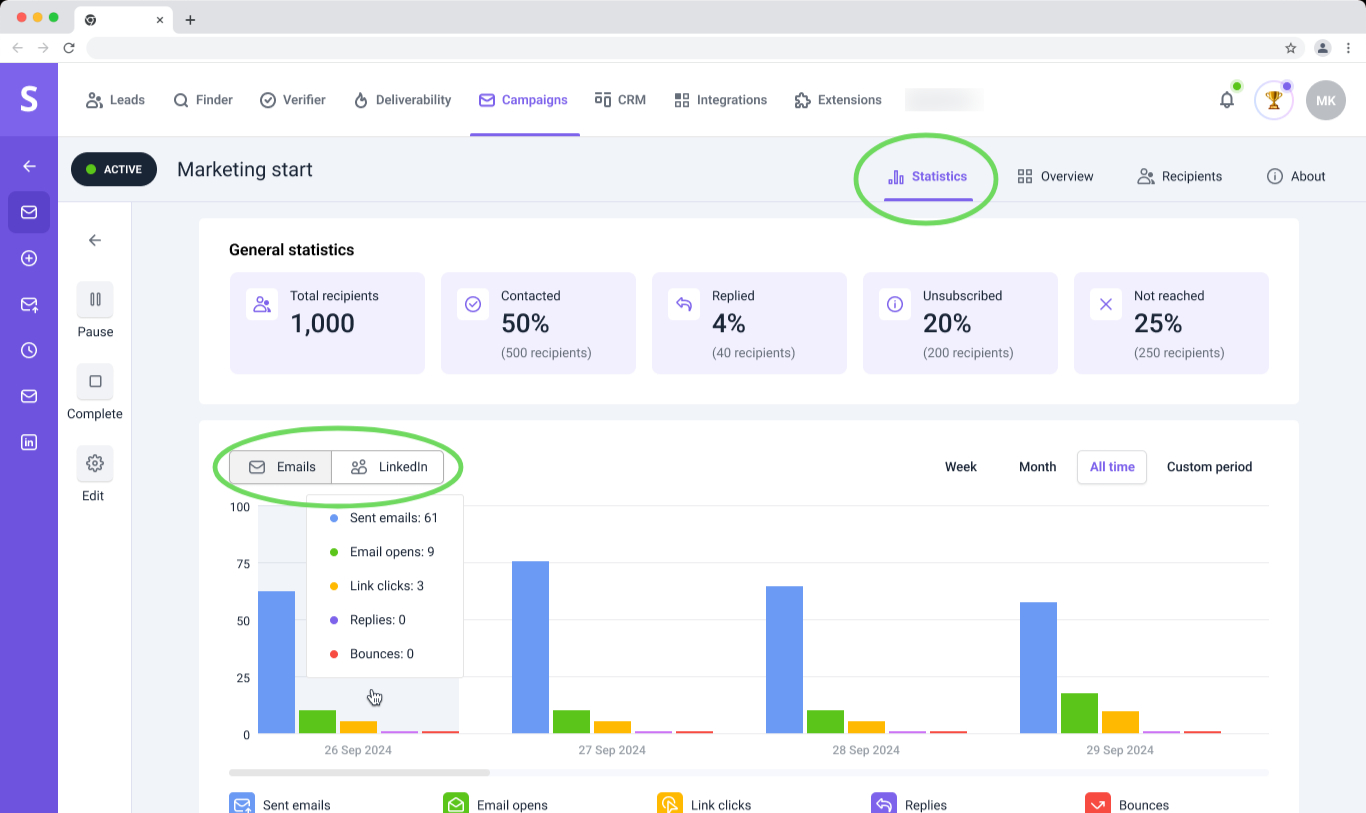
5.2 Revisión y exportación de informes de campaña
Mientras gestionas cuentas y campañas, Snov.io recopila datos estadísticos y los convierte en informes tangibles. En tu cuenta, tendrás un panel de análisis dedicado para revisar y exportar informes de rendimiento de cuentas y campañas.
Para acceder al panel de informes, ve a Campañas en el menú superior y selecciona Informes en el submenú a la izquierda.
Los informes están disponibles por separado para los canales de correo electrónico y LinkedIn, o en la pestaña General para campañas multicanal.
Este panel de informes te permite:
- Monitorear el progreso de la prospección mediante KPIs clave.
- Revisar estadísticas de cuentas y campañas que estás gestionando.
- Identificar tendencias y patrones en el rendimiento.
- Exportar datos de destinatarios según métricas, para compartir con tu equipo o tus clientes.
Lee más sobre el panel de informes
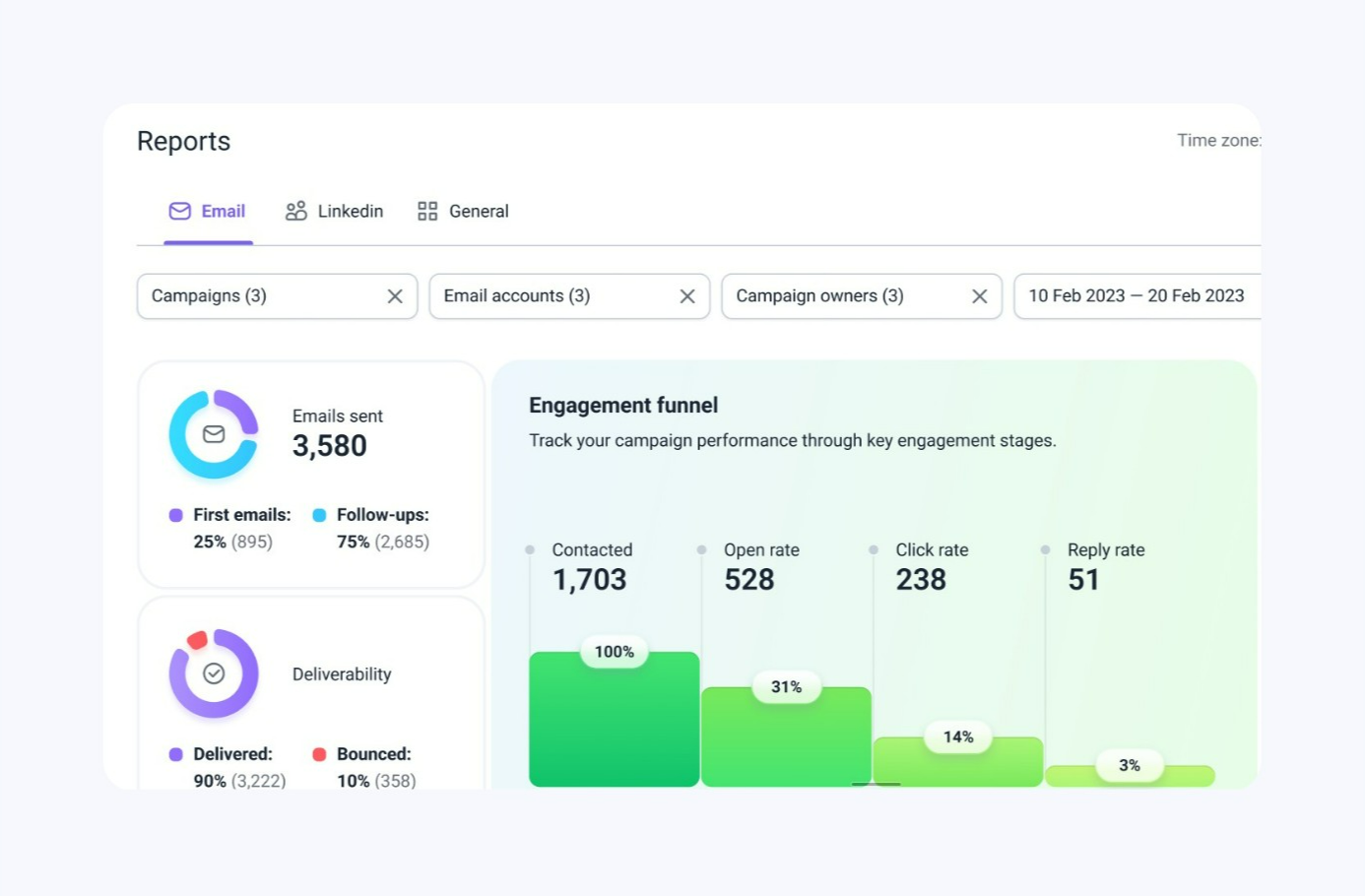
Parte VII: Cómo integrar con otras apps y crear automatizaciones
Snov.io ofrece varias formas de integrarse con otros softwares y crear automatizaciones. Consulta la lista completa de integraciones.
6.1 Crear automatizaciones con REST API
Las funciones principales de Snov.io están disponibles mediante endpoints de API, lo que permite automatizar diversos procesos. Puedes usar la API para gestionar destinatarios y acceder a datos de campañas.
Algunos ejemplos de lo que puedes automatizar:
- Cambiar el estado de un destinatario en una campaña específica.
- Obtener estadísticas de correos enviados.
- Obtener métricas de respuestas de campañas.
- Añadir contactos a la lista de exclusión de correos.
Consulta la lista completa de endpoints en la documentación
6.2 Conectar integraciones nativas
Snov.io cuenta con integraciones nativas con los softwares de gestión de leads más utilizados.
Pipedrive CRM
Si trabajas con leads en Pipedrive, nuestra integración permite sincronizar automáticamente los datos de prospectos. Puedes transferir prospectos de Snov.io a Pipedrive para gestionar oportunidades o traer contactos de Pipedrive a Snov.io para campañas.
Esta integración te permite configurar automatizaciones (hasta 24 escenarios) desde la misma integración. Así puedes automatizar tareas repetitivas y dejar que el sistema las maneje por ti.
Por ejemplo, una actividad en Snov.io (como una respuesta de un prospecto en una campaña) puede desencadenar una acción en Pipedrive (como la creación de un trato).
Aprende cómo conectar la integración con Pipedrive y configurar automatizaciones.
HubSpot CRM
Si utilizas HubSpot para la gestión de leads, también ofrecemos integración nativa. Puedes sincronizar datos en tiempo real o transferir listas de leads existentes entre ambas plataformas.
Aprende cómo configurar la integración con HubSpot
Calendly
Puedes integrar Snov.io con Calendly para añadir enlaces de reuniones a los correos de tus campañas.
Esta integración te permite realizar seguimientos basados en si el contacto ha agendado o no una cita.
Cómo configurar la integración con Calendly
6.3 Crear automatizaciones con apps de terceros vía Zapier y Make
Snov.io está disponible en las plataformas Zapier y Make.
Hemos desarrollado múltiples condiciones y acciones para crear automatizaciones personalizadas sin necesidad de programar, utilizando docenas de otros servicios. Estas automatizaciones funcionan mediante webhooks, donde un evento en una app desencadena una acción en Snov.io, o al revés.
| Condiciones en Snov.io (inicio de la automatización) | Acción en Snov.io (respuesta al evento en otra app |
| Correo de campaña abierto | Añadir email para verificación |
| Correo de campaña enviado | Crear/Actualizar prospecto |
| Enlace de campaña clicado | Buscar email |
| Prospecto respondió campaña | Actualizar estado del destinatario |
| Nuevo prospecto añadido | |
| Prospecto completó campaña |
Soporte e implementación
¿Necesitas ayuda con la configuración de tu cuenta o alguna funcionalidad de Snov.io? Recibirás toda la orientación y asesoría que necesites de un Gerente de Éxito dedicado y soporte prioritario de nuestro equipo de atención.
Si tienes alguna duda sobre el funcionamiento de Snov.io que no esté cubierta en este artículo, contáctanos en help@snov.io o a través del chat de soporte en vivo.
Estaremos contigo en cada paso para mostrarte cómo usar Snov.io según tus necesidades específicas.
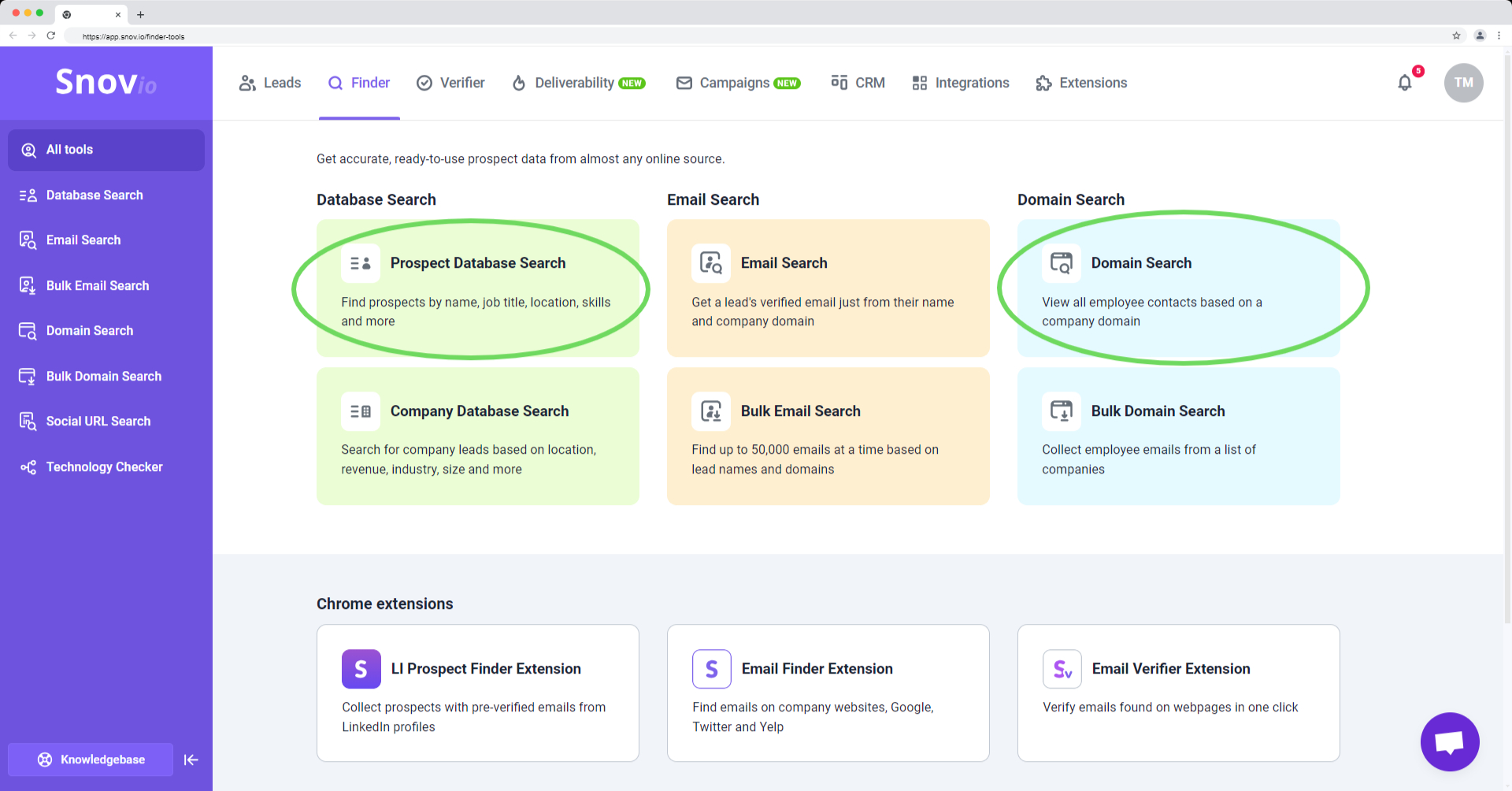

Lo lamentamos 😢
Cómo podemos mejorarlo?